- Computers & electronics
- Computer components
- System components
- Motherboards
- ASROCK
- Fatal1ty
- Guía de inicio rápido
ASROCK Fatal1ty, Fatal1ty 990FX Professional Guía de inicio rápido
Agregar a Mis manuales287 Páginas
Anuncio
▼
Scroll to page 2
of
287
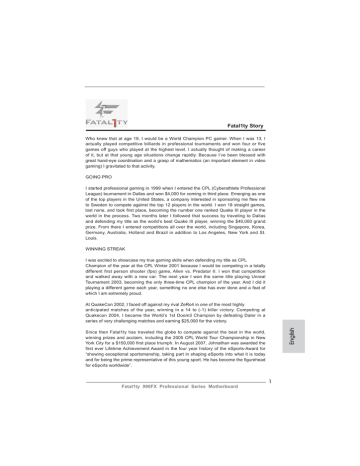
1 2 English 3 2 1 4 5 6 7 8 10 9 24.4cm (9.6-in) 41 40 AUDIO CODEC 30.5cm (12.0-in) PCIE1 USB3_1_2 Center: FRONT Bottom: MIC IN LAN PHY 11 Center: REAR SPK Bottom: CTR BASS ErP/EuP Ready FSB800 DDR3 2000+ DDR3_B2 (64 bit, 240-pin module) DDR3_B1 (64 bit, 240-pin module) USB3_3_4 IEEE 1394 eSATA SOCKET AM3b eSATA FSB800 Optical SPDIF Coaxial SPDIF AM3+ DDR3_A2 (64 bit, 240-pin module) CHA_FAN2 DDR3_A1 (64 bit, 240-pin module) 2 oz Copper PCB PS2 Keyboard PCIE2 39 PCIE3 15 38 PCI1 SPEAKER1 10 11 12 13 14 15 16 17 18 19 20 4 17 18 SATA3_1_2 PCI2 RoHS 32Mb BIOS CHA_FAN3 16 SATA3_5_6 1 19 PCIE5 COM1 FRONT_1394 35 34 9 1 TY PCIE4 1 1 2 3 4 5 6 7 8 FATAL SATA3_3_4 Super I/O 37 36 12 13 14 11 1 PLED1 USB6_7 PANEL 1 USB8_9 PLED PWRBTN IR1 1 1 1 HDLED RESET 33 32 31 30 29 28 27 11 PWRBTN 11 26 21 22 23 24 25 26 27 28 29 30 31 32 33 34 35 36 37 38 39 40 41 20 25 24 23 22 21 1.4 I/O Panel 1 2 *3 4 5 6 *7 8 9 10 11 **12 13 14 15 *** 16 *** 17 18 19 20 21 Status Off Orange Green ACT/LINK SPEED LED LED SPEED LED Description LAN Port Side Speaker (No. 8) ---V English Audio Output Channels Front Speaker Rear Speaker (No. 12) (No. 9) 2 V -4 V V 6 V V 8 V V 5 English 6 1.1 Package Contents English 7 CPU Expansion Slot Audio LAN 8 SATA3 USB 3.0 Connector BIOS Feature English 9 2. 3. 4. 5. 6. 7. 1. 11 8. 11. 12. 13. 14. 12 English 13 1. 2. 3. 4. 5. English 14 o Step 4. Lever 90° Up CPU Golden Triangle Socker Corner Small Triangle 15 (1) (2) (3)* * 3. 4. 5. 6. 16 Step 1. Step 2. Step 3. 17 1. 2. 3. 4. Step 2. Step 3. Step 4. Step 5. Step 6. 18 2. 3. Step2. Step 1. 19 Step3. Step4. 20 English 21 Step 1. Step 2. or Step 3. 23 Step 2. Step 3. Step 4. English Step 5. 25 Step 3. Step 4. Step 5. Step 6. English 26 Step 7. English 27 Setting (CLRCMOS1) (see p.4, No. 28) English 28 Serial ATA (SATA) Data Cable 3.5mm Audio Cable (9-pin USB6_7) (see p.4 No. 26) 1 English 29 (9-pin USB8_9) (see p.4 No. 25) (19-pin USB3_3_4) (see p.4 No. 13) Front Panel Audio Header (9-pin HD_AUDIO1) (see p.4 No. 34) English 30 System Panel Header (9-pin PANEL1) (see p.4 No. 27) 31 1 (4-pin SPEAKER 1) (see p.4 No. 16) (3-pin PLED1) (see p.4 No. 29) (4-pin CHA_FAN1) (see p.4 No. 20) +12V (3-pin PWR_FAN1) (see p.4 No. 10) GND 1 2 3 4 32 CPU_FAN_SPEED 12 24 1 13 (24-pin ATXPWR1) (see p.4 No. 11) 12 24 1 13 5 1 8 4 1 8 4 (see p.4 No. 33) (9-pin COM1) 33 HDMI_SPDIF Header (2-pin HDMI_SPDIF1) (see p.4 No. 1) English 34 Power Switch (PWRBTN) (see p.4 No. 22) (RSTBTN) (see p.4 No. 21) (see p.5 No. 20) 35 English Status Code 0x00 0x01 0x02 0x03 0x04 0x05 0x06 0x07 0x08 0x09 0x0A 0x0B 0x0C – 0x0D 0x0E 0x0F 0x10 0x11 0x12 0x13 0x14 0x15 0x16 0x17 0x18 0x19 0x1A 0x1B 0x1C 0x1D – 0x2A 0x2B 0x2C 0x2D 0x2E 0x2F 0x30 0x31 0x32 0x33 0x34 0x35 0x36 36 0x3B 0x3C 0x3D 0x3E 0x3F-0x4E 0x4F 0x50 0x53 0x54 0x55 0x56 0x57 0x58 0x59 0x5A 0x5B 0x5C-0x5F 0xE0 0xE1 0xE2 0xE3 0xE4-0xE7 0xE8 0xE9 0xEA 0xEB 0xEC-0xEF 0xF0 0xF1 0xF2 0xF3 0xF4 0xF5-0xF7 0xF8 0xF9 0xFA 0xFB – 0xFF 0x60 0x61 0x51 0x52 English 0x37 0x38 0x39 0x3A 37 0x62 0x63 0x64 0x65 0x66 0x67 0x68 0x69 0x6A 0x6B 0x6C 0x6D 0x6E 0x6F 0x70 0x71 0x72 0x73 0x74 0x75 0x76 0x77 0x78 0x79 0x7A – 0x7F 0x80 – 0x8F 0x90 0x91 0x92 0x93 0x94 0x95 0x96 0x97 0x98 0x99 0x9A 0x9B 0x9C 0x9D 0x9E – 0x9F 0xA0 0xA1 0xA2 0xA3 0xA4 0xA5 English 0xA6 0xA7 0xA8 0xA9 0xAA 0xAB 0xAC 0xAD 0xAE 0xAF 0xB0 0xB1 0xB2 0xB3 0xB4 0xB5 0xB6 0xB7 0xB8 – 0xBF 0xC0 – 0xCF 0xD0 0xD1 0xD2 0xD3 0xD4 0xD5 0xD6 0xD7 0xD8 0xD9 0xDA 0xDB 0xDC 39 41 2.16 English 46 1.1 Kartoninhalt 47 1.2 Spezifikationen Plattform CPU und CrossFireXTM - NVIDIA® Quad SLITM und SLITM 48 Audio LAN SATA3 USB3.0 49 BIOS 2. 5. 6. 4. 51 7. 52 12. 13. 14. 15. 11. 53 2. 3. 4. 5. 55 (1) (2) (3) 56 notch break notch break 57 3. 4. 58 59 Offen Serial ATA- (SATA-) Datenkabel SATA3_1_2 SATA3_3_4 SATA3_5_6 (9-pol. USB6_7) (siehe S.4 - No. 26) 1 Audiokabel (3,5 mm, Klinke) 61 (9-pol. USB8_9) (19-pol. USB3_1_2) (siehe S.4 - No. 12) (19-pol. USB3_3_4) (siehe S.4 - No. 13) (9-Pin HD_AUDIO1) (5-pin IR1) 62 System Panel-Header (9-pin PANEL1) 63 1 (3-pin CHA_FAN2) (3-pin PLED1) (3-pin CHA_FAN3) (3-pin PWR_FAN1) GND 64 (4-pin CPU_FAN1) (3-pin CPU_FAN2) GND CPU_FAN_SPEED 12 24 1 13 24 1 13 5 1 8 4 (8-pin ATX12V1) 12 5 1 8 4 65 pin FRONT_1394) (9-pin COM1) (siehe S.4 - No. 30) 1 67 (PWRBTN) 69 71 72 1.2 Spécifications Format CPU Audio 73 LAN SATA3 USB 3.0 BIOS OS Certifications ATTENTION! 1. 2. 3. 4. 5. 76 6. 7. 8. 77 11. 12. 13. 14. 15. 79 Levier 90° Haut 80 (1) (2) (3) DDR3_B2 (Slot noir) Occupé Occupé 2. 3. 1. 81 5. 6. Étape 2. notch break notch break 82 3. 4. Étape 1. Étape 2. 83 Ferme Effacer la CMOS 85 (en option) (en option) (en option) SATA3_1_2 SATA3_3_4 SATA3_5_6 En-tête USB 2.0 (USB6_7 br.9) (voir p.4 No. 26) 1 (USB8_9 br.9) (voir p.4 No. 25) (USB3_1_2 br.19) (voir p.4 No. 12) (USB3_3_4 br.19) (voir p.4 No. 13) (IR1 br.5) (voir p.4 No. 31) 87 88 1 (voir p.4 No. 16) (3-pin PLED1) (vedi p.4 Nr. 29) (voir p.4 No. 20) CHA_FAN_SPEED FAN_SPEED_CONTROL GND +12V CHA_FAN_SPEED (CHA_FAN2 br. 3) (voir p.4 No. 6) +12V GND (voir p.4 No. 10) (CHA_FAN3 br. 3) (voir p.4 No. 24) FAN_SPEED_CONTROL 1 2 3 4 89 GND (voir p.4 No. 5) 12 CPU_FAN_SPEED 24 (ATXPWR1 br. 24) (voir p.4 No. 11) 1 13 5 1 8 4 (ATX12V1 br.8) (voir p.4 No. 2) 12 24 1 13 90 8 4 Header de IEEE 1394 (FRONT_1394 br. 9) (voir p.4 No. 33) (voir p.4 No. 30) (HDMI_SPDIF1 br.2) (voir p.4 No. 1) 91 Étape 1 Étape 3 t 93 94 95 97 1.2 Specifiche Piattaforma Slot di espansione Audio LAN 98 SATA3 USB 3.0 Italiano 99 BIOS Compatibi- Italiano ATTENZIONE! 2. 3. 4. 5. 6. 1. 101 7. 8. 102 103 Italiano 104 Triangolino angolo socket FASE 1: Sollevare la levetta socket 105 (1) (2) (3) * DDR3_A1 DDR3_A2 DDR3_B1 DDR3_B2 rosso) nero) rosso) nero) Italiano 3. 4. 5. 106 6. 107 3. 4. Italiano 108 109 APERTO Azzeramento CMOS 111 (9-pin USB8_9) (vedi p.4 Nr. 25) supporta due porte USB 2.0. (19-pin USB3_1_2) (vedi p.4 Nr. 12) (19-pin USB3_3_4) (vedi p.4 Nr. 13) (9-pin HD_AUDIO1) (vedi p.4 Nr. 34) 112 Italiano (9-pin PANEL1) 113 (4-pin SPEAKER1) (vedi p.4 Nr. 16) (3-pin PLED1) (vedi p.4 Nr. 29) (vedi p.4 Nr. 20) CHA_FAN_SPEED FAN_SPEED_CONTROL GND +12V CHA_FAN_SPEED (3-pin CHA_FAN2) (vedi p.4 Nr. 6) (3-pin CHA_FAN3) (vedi p.4 Nr. 24) +12V (3-pin PWR_FAN1) GND (vedi p.4 Nr. 10) FAN_SPEED_CONTROL 1 2 3 4 114 +12V (3-pin CPU_FAN2) CPU_FAN_SPEED GND (vedi p.4 Nr. 5) (vedi p.4 Nr. 11) 12 24 1 13 12 24 13 5 1 8 4 (8-pin ATX12V1) (vedi p.4 Nr. 2) 5 1 8 4 Italiano 115 (9-pin FRONT_1394) (vedi p.4 Nr. 33) (vedi p.4 Nr. 30) modulo porta COM. Header HDMI_SPDIF (2-pin HDMI_SPDIF1) (vedi p.4 Nr. 1) Italiano 116 117 (PWRBTN) (vedi p.4 Nr. 22) Italiano 119 Italiano 120 121 1. Introducción Gracias por su compra de Fatal1ty 990FX Professional Series placa madre, una placa de confianza producida bajo el control de calidad estricto y persistente. La placa madre provee realización excelente con un diseño robusto conforme al compromiso de calidad y resistencia de ASRock. Esta Guía rápida de instalación contiene una introducción a la placa base y una guía de instalación paso a paso. Puede encontrar una información más detallada sobre la placa base en el manual de usuario incluido en el CD de soporte. Porque las especificaciones de la placa madre y el software de BIOS podrían ser actualizados, el contenido de este manual puede ser cambiado sin aviso. En caso de cualquier modificación de este manual, la versión actualizada estará disponible en el website de ASRock sin previo aviso. También encontrará las listas de las últimas tarjetas VGA y CPU soportadas en la página web de ASRock. Website de ASRock http://www.asrock.com Si necesita asistencia técnica en relación con esta placa base, visite nuestra página web con el número de modelo específico de su placa. www.asrock.com/support/index.asp 1.1 Contenido de la caja Placa base Fatal1ty 990FX Professional Series (Factor forma ATX: 30,5 cm x 24,4 cm, 12,0” x 9,6”) Guía de instalación rápida de Fatal1ty 990FX Professional Series CD de soporte de Fatal1ty 990FX Professional Series Seises cables de datos Serial ATA (SATA) (Opcional) Dos cables de alimentación HDD Serial ATA (SATA) (Opcional) Una Cable de audio de 3,5 mm (Opcional) Una protección I/O Una panel frontal USB 3.0 Cuatro de disco duro tornillos Seises chasis tornillos Una Soporte USB 3.0 posterior Una tarjeta ASRock SLI_Bridge_2S Español ASRock le recuerda... Para mejorar el rendimiento en Windows® 7 / 7 64 bits / VistaTM / VistaTM 64 bits, es recomendable establecer la opción del BIOS de la configuración de almacenamiento en el modo AHCI. Para obtener detalles sobre la configuración del BIOS, consulte el “Manual del usuario” que se encuentra en nuestro CD de soporte. 122 1.2 Especificación Plataforma - Factor forma ATX: 30,5 cm x 24,4 cm, 12,0” x 9,6” - Todo diseño de Capacitor Sólido (condensadores de polímero conductor de alta calidad 100% fabricados en Japón) Ranuras de Expansión Audio LAN - Compatibilidad con procesadores con conector AM3+ - Compatibilidad con procesadores con conector AM3: procesador AMD PhenomTM II X6 / X4 / X3 / X2 (excepto 920 / 940) / Athlon II X4 / X3 / X2 / Sempron - Compatible con CPU de ocho núcleo - Con soporte UCC (Unlock CPU Core) (vea ATENCIÓN 1) - Avanzado diseño de fases de potencia V12 + 2 - Compatible con CPU de hasta 140W - Con soporte para tecnología Cool ‘n’ QuietTM de AMD - FSB 2600 MHz (5.2 GT/s) - Admite tecnología de aumento de velocidad liberada (vea ATENCIÓN 2) - Soporta Tecnología de Hiper-Transporte 3.0 (HT 3.0) - North Bridge: AMD 990FX - South Bridge: AMD SB950 - Soporte de Tecnología de Memoria de Doble Canal (ver ATENCIÓN 3) - 4 x DDR3 DIMM slots - Apoya DDR3 2100(OC)/1866/1600/1333/1066/800 non-ECC, memoria de un-buffered (vea ATENCIÓN 4) - Máxima capacidad de la memoria del sistema: 32GB (vea ATENCIÓN 5) - 3 x ranuras PCI Express 2.0 x16 (PCIE2/PCIE4: modo x16 (PCIE2) ; PCIE5 : modo x4) - 2 x ranura PCI Express 2.0 x1 - 2 x ranuras PCI - Soporta AMDTM Quad CrossFireXTM, 3-Way CrossFireXTM y CrossFireXTM - Compatible con NVIDIA® Quad SLITM y SLITM - 7.1 CH HD Audio con Protección de Contenido (Realtek ALC892 Audio Codec) - Compatible con audio Blu-ray de alta calidad - Compatible con THX TruStudioTM Español Procesador 123 - Soporta Wake-On-LAN - Compatible con Ethernet 802.3az de bajo consumo energético - Admite LAN dual con la función de equipo Entrada/Salida de Panel Trasero SATA3 USB 3.0 Conectores Español - Admite PXE I/O Panel - 1 x puerto de ratón PS/2 - 1 x puerto de teclado PS/2 - 1 x puerto de salida coaxial SPDIF - 1 x puerto de salida óptica SPDIF - 5 x puertos USB 2.0 predeterminados - 1 x puerto de ratón Fatal1ty (USB 2.0) - 2 x puertos USB 3.0 predeterminados - 2 x conectores eSATA3 - 2 x puertos LAN RJ-45 con LED (LED de ACCIÓN/ ENLACE y LED de VELOCIDAD) - 1 x puerto IEEE 1394 - 1 x conmutador de borrado de memoria CMOS - Conexión de audio: Altavoz lateral / Altavoz trasero / Central/Bajos / Entrada de línea / Altavoz frontal / Micrófono (ver ATENCIÓN 6) - 6 x conectores SATA3 de 6,0 Gb/s con funciones RAID (RAID 0, RAID 1, RAID 0+1, JBOD y RAID 5), NCQ, AHCI y de “conexión en caliente” compatibles con funciones NCQ, AHCI y de “conexión en caliente” - 2 x puertos USB 3.0 traseros de Etron EJ168A, compatible con USB 1.0/2.0/3.0 de hasta 5 GB/s - 2 x cabecera USB 3.0 delantera (compatible con 4 puertos USB 3.0) de Etron EJ168A, compatible con USB 1.0/ 2.0/3.0 de hasta 5 GB/s - 6 x conexiones SATA3, admiten una velocidad de transferencia de datos de hasta 6,0Gb/s - 1 x Cabezal de Módulo Infrarrojos - 1 x En-tête de port COM - 1 x cabecera IEEE 1394 - 1 x cabecera HDMI_SPDIF - 1 x cabecera de indicador LED de encendido - Conector de ventilador de CPU / chasis / alimentacion - 24-pin cabezal de alimentación ATX - 8-pin conector de ATX 12V power - Conector de audio de panel frontal 124 BIOS CD de soport Característica Única Español Conmutador rápido - 2 x Cabezal USB 2.0 (admite 4 puertos USB 2.0 adicionales) - 2 x Cabezal USB 3.0 (admite 4 puertos USB 3.0 adicionales) - 1 x Dr. Debug (indicador LED de avería de 7 segmentos) - 1 x conmutador de borrado de memoria CMOS con indicador LED - 1 x conmutador de encendido con indicador LED - 1 x conmutador de reinicio con indicador LED - 32Mb AMI BIOS legal UEFI AMI compatible con GUI - Soporta “Plug and Play” - ACPI 1.1 compliance wake up events - Soporta “jumper free setup” - Soporta SMBIOS 2.3.1 - Múltiple ajuste de CPU, VCCM, NB, SB Voltage - Controladores, Utilerías, Software de Anti Virus (Versión de prueba), Prueba de CyberLink MediaEspresso 6.5, AMD Fusion, AMD Fusion Media Explorer, conjunto de aplicaciones ASRock (CyberLink DVD Suite: versión OEM y de prueba) - F-Stream (vea ATENCIÓN 7) - ASRock Instant Boot - ASRock Instant Flash (vea ATENCIÓN 8) - ASRock APP Charger (vea ATENCIÓN 9) - ASRock SmartView (vea ATENCIÓN 10) - Tecnología de activación y desactivación de la reproducción de ASRock (vea ATENCIÓN 11) - ASRock XFast USB (vea ATENCIÓN 12) - Amplificador Híbrido: - Stepless control de frecuencia de CPU (vea ATENCIÓN 13) - ASRock U-COP (vea ATENCIÓN 14) - Protección de Falla de Inicio (B.F.G.) - Turbo 50 / Turbo 60 CPU Overclocking - Turbo UCC - Sensibilidad a la temperatura del procesador - Sensibilidad a la temperatura de la placa madre - Taquimetros de los ventiladores del procesador y del CPU / chasis / alimentacion - Ventilador silencioso para procesador - Control de ajuste de la velocidad del ventilador de la CPU y el chasis - Monitor de Voltaje: +12V, +5V, +3.3V, Vcore - En conformidad con Microsoft® Windows® 7 / 7 64 bits / OS Certificaciones VistaTM / VistaTM 64 bits / XP / XP 64 bits - FCC, CE, WHQL - Cumple con la directiva ErP/EuP (se requiere una fuente de alimentación que cumpla con la directiva ErP/EuP) (vea ATENCIÓN 15) * Para más información sobre los productos, por favor visite nuestro sitio web: http://www.asrock.com ADVERTENCIA Tenga en cuenta que hay un cierto riesgo implícito en las operaciones de aumento de la velocidad del reloj, incluido el ajuste del BIOS, aplicando la tecnología de aumento de velocidad liberada o utilizando las herramientas de aumento de velocidad de otros fabricantes. El aumento de la velocidad puede afectar a la estabilidad del sistema e, incluso, dañar los componentes y dispositivos del sistema. Esta operación se debe realizar bajo su propia responsabilidad y Ud. debe asumir los costos. No asumimos ninguna responsabilidad por los posibles daños causados por el aumento de la velocidad del reloj. ATENCIÓN! 1. 2. Español 3. 4. 126 La función ASRock UCC (Unlock CPU Core, desbloquear núcleo la CPU) simplifica la activación de una CPU AMD. Con sólo activar la opción “Unlock CPU Core” (desbloquear núcleo la CPU) en el UEFI, es posible desbloquear el núcleo de CPU adicional y disfrutar de un aumento de rendimiento instantáneo. La activación de la función UCC permite elevar la potencia de una CPU de doble o triple núcleo a un nivel equivalente al de una CPU de cuádruple núcleo y, en el caso de algunas CPUs, entre ellas las CPUs de cuádruple núcleo, aumentar el tamaño de la memoria caché L3 hasta 6 MB, lo cual le permitirá disfrutar de una CPU de mayor rendimiento a un precio más económico. Recuerde que la función UCC sólo es compatible con CPUs AM3 y que, además, no todas las CPUs AM3 admiten esta función debido a que el núcleo oculto de algunas CPUs puede provocar errores de funcionamiento. Esta placa base admite la tecnología de aumento de velocidad liberada. Por favor lea “Tecnología de Forzado de Reloj (Overclocking) no relacionado” en la página 41 para obtener detalles. Esta placa base soporta Tecnología de Memoria de Doble Canal. Antes de implementar la Tecnología de Memoria de Doble Canal, asegúrese de leer la guía de instalación de módulos de memoria en la página 131 para su correcta instalación. Que la velocidad de memoria de 2100 MHz se admita o no se admita, depende de la configuración AM3/AM3+ Procesador que adopte. Si desea adoptar el módulo de memoria DDR3 2100 en esta placa base, con- 6. 7. 8. 9. 7 / VistaTM / XP. Para equipos con Windows® OS con CPU de 64-bit, no existe dicha limitación. Para la entrada de micrófono, esta placa madre ofrece soporte para modos estéreo y mono. Para salida de audio, este placa madre ofrece soporte para modos de 2 canales, 4 canales, 6 canales y 8 canales. Consulte la tabla en la página 5 para una conexión correcta. F-Stream es una herramienta todo en uno que permite realizar ajustes precisos en diferentes funciones del sistema mediante una interfaz sencilla, que incluye supervisión de hardware, control de ventiladores, función de aumento de la velocidad del reloj, DNA OC y IES. La función de supervisión de hardware, muestra las principales lecturas del sistema. La función de control de los ventiladores, muestra la velocidad y la temperatura de los ventiladores y permite ajustarlas. La función de aumento de la velocidad del reloj, permite aumentar la frecuencia de la CPU para conseguir un rendimiento óptimo del sistema. La función DNA OC permite guardar la configuración OC como un perfil y compartirla con sus amigos. Después, sus amistados pueden cargar el perfil OC en sus propios sistemas para obtener la misma configuración OC. En el protector de energía inteligente (IES, Intelligent Energy Saver), el regulador de voltaje puede reducir el número de fases de salida para mejorar la eficiencia cuando los núcleos de la CPU están inactivos sin que el rendimiento de cálculo disminuya. ASRock Instant Flash es una utilidad de programación del BIOS que se encuentra almacenada en la memoria Flash ROM. Esta sencilla herramienta de actualización de BIOS le permitirá actualizar el BIOS del sistema sin necesidad de acceder a ningún sistema operativo, como MS-DOS o Windows®. Gracias a esta utilidad, sólo necesitará pulsar <F6> durante la fase POST o pulsar <F2> para acceder al menú de configuración del BIOS y a la utilidad ASRock Instant Flash. Ejecute esta herramienta y guarde el archivo correspondiente al sistema BIOS nuevo en su unidad flash USB, unidad de disco flexible o disco duro para poder actualizar el BIOS con sólo pulsar un par de botones, sin necesidad de preparar un disco flexible adicional ni utilizar complicadas utilidades de programación. Recuerde que la unidad flash USB o disco duro utilizado debe disponer del sistema de archivos FAT32/16/12. Si desea una forma más rápida y menos limitada de cargar sus dispositivos de Apple; como por ejemplo iPhone, iPod o iPad Touch, ASRock ha creado una fantástica solución para usted: ASRock APP Charger. Simplemente mediante la instalación del controlador de APP Charger, podrá cargar su iPhone de forma mucho más rápida que antes, hasta un 40%, desde su equipo. ASRock APP Charger le permite cargar de forma Español 5. sulte la lista de compatibilidad de memorias en nuestro sitio Web para obtener los módulos de memoria compatibles. Sitio Web de ASRock: http://www.asrock.com Debido a las limitaciones del sistema, el tamaño real de la memoria debe ser inferior a 4GB para que el sistema pueda funcionar bajo Windows® 127 rápida muchos dispositivos de Apple simultáneamente e incluso podrá continuar la carga cuando su PC entre en modo de espera (S1), suspendido en RAM (S3), modo de hibernación (S4) o se apague (S5). Una vez instalado el controlador de APP Charger, podrá disfrutar fácilmente de una fantástica carga sin precedentes. Sitio web de ASRock: http://www. asrock.com/Feature/AppCharger/index.asp 10. SmartView, una nueva función el explorador de Internet, es la página de inicio inteligente para IE que combina los sitios Web más visitados, su historial, sus amigos de Facebook y su fuente de noticias en una vista mejorada para disfrutar de una experiencia en Internet más personal. Las placas base ASRock están exclusivamente equipadas con la utilidad SmartView que le ayuda a seguir en contacto con sus amigos sobre la marcha. Para utilizar la función SmartView asegúrese de que la versión de su sistema operativo es Windows® 7 / 7 64 bits / VistaTM / VistaTM 64 11. 12. 13. 14. 15. Español 128 bits y que la versión de su explorador es IE8. Sitio Web de ASRock: http://www.asrock.com/Feature/SmartView/index.asp ASRock XFast USB puede aumentar el rendimiento de los dispositivos de almacenamiento USB. El rendimiento depende de las propiedades del dispositivo. La tecnología de activación y desactivación de la reproducción de ASRock permite a los usuarios disfrutar de una excelente experiencia de audio de los dispositivos de audio portátiles, como por ejemplo reproductores MP3 o teléfonos móviles, en su PC, ¡incluso cuando su PC está apagado (o en el modo ACPI S5)! Esta placa base también proporciona un cable de audio de 3,5 mm (opcional) que garantiza a los usuarios el entorno de cálculo más práctico. Aunque esta placa base ofrece un control complete, no es recomendable forzar la velocidad. Las frecuencias de bus de la CPU distintas a las recomendadas pueden causar inestabilidad en el sistema o dañar la CPU. Cuando la temperatura de CPU está sobre-elevada, el sistema va a apagarse automaticamente. Antes de reanudar el sistema, compruebe si el ventilador de la CPU de la placa base funciona apropiadamente y desconecte el cable de alimentación, a continuación, vuelva a conectarlo. Para mejorar la disipación de calor, acuérdese de aplicar thermal grease entre el procesador y el disipador de calor cuando usted instala el sistema de PC. EuP, siglas de Energy Using Product (Producto que Utiliza Energía), es una disposición regulada por la Unión Europea para establecer el consumo total de energía de un sistema. Según la disposición EuP, la alimentación de CA total para el sistema completo ha de ser inferior a 1,00W en modo apagado. Para cumplir con el estándar EuP, se requieren una placa base y una fuente de alimentación que cumplan con la directiva EuP. Según las directrices de Intel, una fuente de alimentación que cumpla con la directiva EuP debe satisfacer el estándar, es decir, la eficiencia de energía de 5v en modo de espera 2. Instalación Esta placa base tiene un factor de forma ATX (12,0 pulgadas x 9,6 pulgadas, 30,5 cm. x 24,4 cm). Antes de instalar la placa base, estudie la configuración de su chasis para asegurarse de que la placa base cabe en él. Precaución de Pre-instalación Tenga en cuenta las precauciones siguientes antes de instalar los componentes de la placa base o cambiar cualquier configuración de la placa base. Antes de instalar o extraer cualquier componente, asegúrese de que la alimentación está desactivada o de que el cable de alimentación está desconectado de la fuente de alimentación. Si no lo hace podría provocar serios daños en la placa base, los periféricos y/o componentes. Español 1. Desconecte el cable de electricidad antes de tocar cualquier componente. 2. Para prevenir daño del componente de la placa madre por electricidad estástica, NUNCA ponga su placa madre directamente sobre la alfombra y otros por el estilo. Póngase la pulsera anti-estástica o toquelo a cualquier objecto de tierra, por ejémplo como el cabinete de su computador, para liberar cualquiera carga estástica. 3. Tome componentes por la margen y no toque los ICs. 4. Ponga cualquier componente deslocalizado sobre la bolsa anti-estástica que viene con la placa madre. 5. Al colocar los tornillos en sus agujeros para fijar la placa madre en el chasis, no los apriete demasiado. Eso podría dañar la placa madre. 129 2.1 Instalación de Procesador Paso 1. Desbloquee el zócalo arrastrando la palanca hacia afuera y hacia arriba o en un ángulo de 90 . Paso 2. Coloque la CPU directamente arriba del conector de manera que la esquina de la CPU con el triángulo dorado corresponda con la esquina del conector que tiene un triángulo pequeño. Paso 3. Coloque cuidosamente el CPU en el zócalo. El CPU se encaja al zócalo a una sola orientación. No esfuerce el CPU en el zócalo para prevenir encorvados de los pins del CPU. Si no puede encajar el CPU, examine su orientación o examine si los pins están ya encorvados. Paso 4. Encierre el zócalo bajando la palanca. Palanca levantada 90° Triángulo Dorado de la CPU Triángulo Pequeño en la Esquina del Zócalo PASO 1: Levante la Palanca del Zócalo PASO 2 / PASO 3: Encaje el Triángulo Dorado de la CPU Con el Triángulo Pequeño de la Esquina del Zócalo PASO 4: Apriete Hacia Abajo y Bloquee La Palanca del Zócalo 2.2 Instalación del Ventilador y el Radiador de la CPU Español Después de instalar la CPU en esta placa base, es necesario instalar un radiador y un ventilador más grandes para disipar el calor. También necesitará pulverizar grasa pasta térmica entre la CPU y el radiador para mejorar la disipación de calor. Asegúrese de que la CPU y el radiador se encuentran colocados con seguridad y hacen buen contacto entre sí. Conecte entonces el ventilador de la CPU al conec tor CPU FAN (CPU_FAN1, consulte Página 4, N. 4 o CPU_FAN2, consulte Página 4, N. 5). Para realizar la instalación correctamente, consulte el manual de instruc ciones del ventilador de la CPU y el radiador. 130 2.3 Instalación de Memoria La placa Fatal1ty 990FX Professional Series ofrece cuatro ranuras DIMM DDR3 de 240 pines, y soporta Tecnología de Memoria de Doble Canal. Para la configuración de doble canal, necesitará instalar siempre pares DIMM DDR3 idénticos (de la misma marca, velocidad, tamaño y tipo) en las ranuras del mismo color. En otras palabras, tendrá que instalar pares DDR3 DIMM de Doble Canal A (DDR3_A1 y DDR3_B1; Ranuras Rojo; consulte la p. 4 N. 8) o pares idénticos DDR3 DIMM en el Doble Canal B (DDR3_A2 y DDR3_B2; Ranuras Negro; consulte p.4 N.9), de modo que pueda activarse la Tecnología de Memoria de Doble Canal. Esta placa base también le permite instalar cuatro DIMMs DDR3 para configuración de doble canal. Esta placa base también permite instalar cuatro módulos DDR3 DIMM para configuraciones de doble canal, siempre que instale módulos DDR3 DIMM idénticos en las cuatro ranuras. Puede consultar la tabla de configuración de memoria de doble canal que se muestra a continuación. Configuraciones de Memoria de Doble Canal DDR3_A1 (Ranura Rojo) Populada Populada (1) (2) (3) DDR3_A2 (Ranura Negro) Populada Populada DDR3_B1 (Ranura Rojo) Populada Populada DDR3_B2 (Ranura Negro) Populada Populada * Para la configuración (3), instale DIMM DDR3 idénticas en las cuatro ranuras. 2. 3. 4. 5. Por favor, instale el módulo de memoria en la ranura negro (DDR3_ A2 o DDR3_B2) para que se le asigne la máxima prioridad. Si quiere instalar dos módulos de memoria, para una compatibilidad y fiabilidad óptimas, se recomienda que los instale en las ranuras del mismo color. En otras palabras, instálelas en las ranuras rojo (DDR3_A1 y DDR3_B1), o en las ranuras ranura negro (DDR3_A2 y DDR3_B2). Si se instalan sólo un módulo de memoria o tres módulos de memoria en las ranuras DIMM DDR3 de esta placa base, no será posible activar la Tecnología de Memoria de Doble Canal. Si un par de módulos de memoria NO está instalado en el mismo “Canal Doble”, por ejemplo, al instalar un par de módulos de memoria en DDR3_A1 y DDR3_A2, no será posible activar la Tecnología de Memoria de Doble Canal. No se permite instalar módulos DDR o DDR2 en la ranura DDR3; si lo hace, esta placa base y los módulos DIMM pueden resultar Español 1. 131 6. dañados. Si adopta los módulos de memoria DDR3 2100 en esta placa base, se recomienda instalarlos en las ranuras DDR3_A2 y DDR3_B2. Instalación de una DIMM Asegúrese de desconectar la fuente de alimentación antes de añadir o retirar módulos DIMM o componentes del sistema. Paso 1. Empuje los clips blancos de retención por el extremo de cada lado de la ranura de memoria. Paso 2. Encaje la muesca del DIMM hacia la cumbrera de la ranura. notch break notch break DIMM ajusta solamente en una dirección. Si fuerza la DIMM en la ranura con una orientación incorrecta, provocará daños permanentes en la placa base y en la DIMM. Español Paso 3. Inserte la DIMM con firmeza dentro de la ranura hasta que los clips de sujeción de ambos lados queden completamente introducidos en su sitio y la DIMM se haya asentado apropiadamente. 132 2.4 Ranuras de Expansión (ranuras PCI y ranuras PCI Express) La placa madre Fatal1ty 990FX Professional Series cuenta con 2 ranuras PCI y 5 ranuras PCI Express. Ranura PCI: Para instalar tarjetas de expansión que tienen 32-bit Interface PCI. Ranura PCI Express: La ranura PCIE1 / PCIE3 (ranura PCIE x1, Negro) se utiliza con tarjetas PCI Express con ancho de banda x1, como las tarjetas Gigabit LAN, SATA2. La ranura PCIE2 / PCIE4 (ranura PCIE x16, Rojo) se utiliza con tarjetas PCI Express con ancho de banda x16, o para instalar tarjetas gráficas PCI Express compatibles con la función CrossFireXTM. La ranura PCIE5 (ranura PCIE x16, Rojo) se utiliza con tarjetas PCI Express con ancho de banda x4, o para instalar tarjetas gráficas PCI Express compatibles con la función 3-Way CrossFireXTM. 1. Si desea instalar sólo una tarjeta PCI Express VGA en esta placa base, instálela en la ranura PCIE2. 2. En el modo CrossFireXTM o SLITM, instale tarjetas gráficas PCI Express x16 en las ranuras PCIE2 y PCIE4. Ambas ranuras, por tanto, funcionarán con un ancho de banda de x16. 3. En el modo CrossFireXTM de 3 vías, instale tarjetas gráficas PCI Express x16 en las ranuras PCIE2, PCIE4 y PCIE5. La ranuras PCIE2 y PCIE4, por tanto, funcionarán con un ancho de banda de x16, mientras que las ranura PCIE5 funcionará con un ancho de banda x4. 4. Conecte un ventilador de chasis al conector de ventilador de chasis de la placa base (CHA_FAN1, CHA_FAN2 o CHA_FAN3) para fomentar la refrigeración del entorno si desea utilizar varias tarjetas gráficas. Instalación de Tarjetas de Expansión Español Paso 1. Antes de instalar la tarjeta de expansión, asegúrese de que la fuente de alimentación está apagada o el cable de alimentación desconectado. Lea la documentación que acompaña a la tarjeta de expansión y realice las configuraciones de hardware necesarias para la tarjeta antes de iniciar la instalación. Paso 2. Quite la tapa que corresponde a la ranura que desea utilizar. Paso 3. Encaje el conector de la tarjeta a la ranura. Empuje firmemente la tarjeta en la ranura. Paso 4. Asegure la tarjeta con tornillos. Paso 5. Asegure la tarjeta al chasis con tornillos. Paso 6. Vuelva a colocar la tapa de sistema. 133 2.5 Manual de uso de SLITM y Quad SLITM Esta placa base es compatible con las tecnologías NVIDIA® SLITM y Quad SLITM (interfaz de enlace escalable), que le permitirán instalar hasta dos tarjetas gráficas PCI Express x16 idénticas. En la actualidad, la tecnología NVIDIA® SLITM es compatible con sistemas operativos Windows® 7 / 7 64-bit / VistaTM / VistaTM 64-bit / XP / XP 64-bit. Las tecnologías NVIDIA® SLITM son compatibles únicamente con sistemas operativos Windows® 7 / 7 64-bit / VistaTM / VistaTM 64-bit. Por favor, siga los procedimientos de instalación de la página 19 para conocer las instrucciones detalladas. 2.6 Manual de uso de CrossFireXTM, 3-Way CrossFireXTM y Quad CrossFireXTM Esta placa base es compatible con las tecnologías CrossFireXTM, 3-Way CrossFireXTM y Quad CrossFireXTM. La tecnología CrossFireXTM ofrece los medios más avanzados disponibles destinados a combinar varias unidades de procesado gráfico (GPU) de alto rendimiento en un único PC. Combinando una amplia gama de modos de funcionamiento diferentes con un diseño de software inteligente y un innovador mecanismo de interconexión, CrossFireXTM le permitirá disfrutar del nivel de rendimiento más alto posible y las imágenes de mayor calidad en cualquier aplicación 3D. Actualmente, CrossFireXTM es compatible con los sistemas operativos Windows® XP con Service Pack 2 / VistaTM / 7. La función 3-Way CrossFireXTM y Quad CrossFireXTM es compatible únicamente con el sistema operativo Windows® VistaTM / 7. Consulte el sitio web de AMD si desea obtener más información acerca de las actualizaciones de los controladores de AMDTM CrossFireXTM. Por favor, siga los procedimientos de instalación de la página 22 para conocer las instrucciones detalladas. Español 134 2.7 Setup de Jumpers La ilustración muestra como los jumpers son configurados. Cuando haya un jumpercap sobre los pins, se dice gue el jumper está “Short”. No habiendo jumper cap sobre los pins, el jumper está “Open”. La ilustración muesta un jumper de 3 pins cuyo pin 1 y pin 2 están “Short”. Jumper Limpiar CMOS Setting (CLRCMOS1, jumper de 3 pins) (ver p.4, No. 28) Valor predeterminado Restablecimiento de la CMOS Nota: CLRCMOS1 permite borrar los datos de la memoria CMOS. Para borrar los parámetros del sistema y restablecer la configuración predeterminada de los mismos, apague el equipo y desenchufe el cable de alimentación de la toma de corriente eléctrica. Deje que transcurran 15 segundos y, después, utilice un puente para cortocircuitar los contactos 2 y 3 de CLRCMOS1 durante 5 segundos. No borre la memoria CMOS justamente después de actualizar el BIOS. Si necesita borrar la memoria CMOS justamente después de actualizar el BIOS, debe iniciar primero el sistema y, a continuación, cerrarlo antes de llevar a cabo el borrado de dicha memoria. Tenga en cuenta que la contraseña, la fecha, la hora, el perfil predeterminado del usuario, el GUID 1394 y la dirección MAC solamente se borrará si la batería CMOS se quita. Español El conmutador Borrar CMOS tiene la misma función que el puente Borrar CMOS. 135 2.8 Cabezales y Conectores en Placas Los conectores y cabezales en placa NO son puentes. NO coloque las cubiertas de los puentes sobre estos cabezales y conectores. El colocar cubiertas de puentes sobre los conectores y cabezales provocará un daño permanente en la placa base. Cable de datos de serie ATA (SATA) Cualquier extremo del cable de los datos de SATA puede ser conectado con el disco duro de SATA / SATAII / SATA3 o el conectador de SATAII / SATA3 en esta placa base. Cable de audio de 3,5 mm Cualquier extremo del cable de audio de 3,5 mm se puede conectar a los dispositivos de audio portátiles, como por ejemplo reproductores MP3 y teléfonos móviles, o al puerto Entrada de línea de su PC. Cable de alimentación de serie ATA (SATA) Conecte el extremo negro del cable de SATA al conector de energía de la unidad. A continuación, conecte el extremo blanco del cable de Conexiones de serie ATA3 (SATA3_1_2: vea p.4, N. 19) (SATA3_3_4: vea p.4, N. 18) (SATA3_5_6: vea p.4, N. 17) Español Cabezal USB 2.0 (9-pin USB6_7) (vea p.4, N. 26) 1 136 Estas ocho conexiones de serie ATA3 (SATA3) admiten cables SATA para dispositivos de almacenamiento internos. La interfaz SATAII / SATA3 actual permite una velocidad de transferencia de 6.0 Gb/s. Además de seises puertos USB 2.0 predeterminados en el panel de E/S, hay dos bases de conexiones USB 2.0 en esta placa base. Cada una de (9-pin USB8_9) estas bases de conexiones (vea p.4, N. 25) admite dos puertos USB 2.0. Cabezal USB 3.0 Además de dos puertos 3.0 predeterminados situados en el panel E/S, hay dos bases de conexiones USB 3.0 en esta placa base. Cada una de estas bases de conexiones admite dos puertos USB 3.0. (19-pin USB3_1_2) (vea p.4, N. 12) (19-pin USB3_3_4) (vea p.4, N. 13) (5-pin IR1) (vea p.4, N. 31) Este cabezal soporta un módulo infrarrojos de transmisión y recepción wireless opcional. Conector de audio de panel frontal Este es una interface para cable de audio de panel frontal (9-pin HD_AUDIO1) que permite conexión y control conveniente de apparatos de Audio. (vea p.4, N. 34) Español Cabezal de Módulo Infrarrojos 137 1. El Audio de Alta Definición soporta la detección de conector, pero el cable de panel en el chasis debe soportar HDA para operar correctamente. Por favor, siga las instrucciones en nuestro manual y en el manual de chasis para instalar su sistema. 2. Si utiliza el panel de sonido AC’97, instálelo en la cabecera de sonido del panel frontal de la siguiente manera: A. Conecte Mic_IN (MIC) a MIC2_L. B. Conecte Audio_R (RIN) a OUT2_R y Audio_L (LIN) en OUT2_L. C. Conecte Ground (GND) a Ground (GND). D. MIC_RET y OUT_RET son sólo para el panel de sonido HD. No necesitará conectarlos al panel de sonido AC’97. E. Activación del micrófono frontal. En sistemas operativos Windows® XP / XP 64-bit: Seleccione “Mixer” (Mezclador). Seleccione “Recorder” (Grabadora). A continuación, haga clic en “FrontMic” (Micrófono frontal). En sistemas operativos Windows® 7 / 7 64-bit / VistaTM / VistaTM 64-bit: Acceda a la ficha “FrontMic” (Micrófono frontal) del panel de control Realtek. Ajuste la posición del control deslizante “Recording Volume” (Volumen de grabación). Este cabezar acomoda varias dunciones de panel frontal de sistema. Conecte el interruptor de alimentación, el interruptor de restablecimiento y el indicador de estado del sistema situados en el chasis con esta cabecera en función de las siguientes asignaciones de contacto. Preste atención a los contactos positivos y negativos antes de conectar los cables. Español PWRBTN (interruptor de alimentación): Conecte el interruptor de encendido situado en el panel frontal del chasis. Puede configurar la forma de apagar su sistema mediante el interruptor de alimentación. RESTABLECER (interruptor de restablecimiento): Conecte el interruptor de restablecimiento situado en el panel frontal del chasis. Pulse el interruptor de restablecimiento para restablecer el equipo si se bloquea y no se reinicia con normalidad. PLED (LED de alimentación del sistema): Conecte el indicador de estado de alimentación situado en el panel frontal del chasis. El LED se enciende cuando el sistema esté en funcionamiento. El LED parpadea cuando el sistema se encuentre en estado de suspensión S1. El LED se apaga cuando el sistema se encuentre en estado de suspensión S3/S4 o se apaga (S5). 138 HDLED (LED de actividad del disco duro): Conecte el LED de actividad de disco duro situado en el panel frontal del chasis. El LED se enciende cuando el disco duro esté leyendo o escribiendo datos. Es posible que el diseño del panel frontal varíe en función del chasis. Un módulo del panel frontal consiste principalmente de interruptor de alimentación, interruptor de restablecimiento, LED de alimentación, LED de actividad del disco duro, altavoz, etc. Al conectar el módulo del panel frontal del chasis a esta cabecera, asegúrese de que las asignaciones de cables y las asignaciones de contactos coincidan correctamente. 1 (4-pin SPEAKER1) (vea p.4, N. 16) Cabecera de indicador LED de encendido (3-pin PLED1) Conecte el altavoz del chasis a su cabezal. Conecte el indicador LED de encendido del chasis a esta (vea p.4, N. 29) cabecera para conocer el estado de encendido del sistema. El indicador LED se encenderá si el sistema se encuentra en funcionamiento. El indicador LED parpadeará en el estado S1. El indicador LED se apagará en los estados S3/S4 o S5 (apagado). Conectores de ventilador de chasis y alimentación Por favor, conecte los cables del ventilador a los conectores de ventilador, haciendo coincidir el cable negro con la patilla de masa. La velocidad del ventilador CHA_FAN1/2/3 se puede controlar mediante UEFI o AXTU. (4-pin CHA_FAN1) (vea p.4, N. 20) (3-pin CHA_FAN2) (vea p.4, N. 6) (3-pin CHA_FAN3) (vea p.4, N. 24) (3-pin PWR_FAN1) (vea p.4, N. 10) Español 139 Conector del ventilador de la CPU FAN_SPEED_CONTROL haga coincidir el cable negro con el conector de tierra. (4-pin CPU_FAN1) 1 2 3 4 (vea p.4, N. 4) Conecte el cable del ventilador de la CPU a este conector y Aunque esta placa base proporciona compatibilidad para un ventilador (silencioso) de procesador de 4 contactos, el ventilador de procesador de 3 contactos seguirá funcionando correctamente incluso sin la función de control de velocidad del ventilador. Si pretende enchufar el ventilador de procesador de 3 contactos en el conector del ventilador de procesador de esta placa base, conéctelo al contacto 1-3. Contacto 1-3 conectado Instalación del ventilador de 3 contactos (3-pin CPU_FAN2) (vea p.4, N. 5) Cabezal de alimentación ATX CPU_FAN_SPEED 12 24 1 13 (24-pin ATXPWR1) Conecte la fuente de alimentación ATX a su cabezal. (vea p.4, N. 11) A pesar de que esta placa base incluye in conector de alimentación ATX de 24 pins, ésta puede funcionar incluso si utiliza una fuente de alimentación ATX de 20 pins tradicional. Para usar una fuente de alimentación ATX de 20 pins, por favor, conecte su fuente de alimentación usando los Pins 1 y 13. Instalación de una Fuente de Alimentación ATX de 20 Pins Conector de ATX 12V power (8-pin ATX12V1) Español (vea p.4, N. 2) 140 5 1 8 4 12 24 1 13 Tenga en cuenta que es necesario conectar este conector a una toma de corriente con el enchufe ATX 12V, de modo que proporcione suficiente electricidad. De lo contrario no se podrá encender. Aunque esta placa base proporciona un conector de energía de 8-pin ATX 12V, puede todavía trabajar si usted adopta un fuente tradicional de energía de 4-pin ATX 12V. Para usar el fuente de energía de 4-pin ATX 12V, por favor conecte su fuente de energía junto con Pin 1 y Pin 5. 5 1 Instalación de Fuente de Energía de 4-Pin ATX 12V Jefe de IEEE 1394 (9-pin FRONT_1394) 8 4 Además de un puerto de IEEE 1394 del defecto en el panel de (ver p.4, N. 33) I/O, hay un jefe de IEEE 1394 (FRONT_1394) en esta placa base. Este jefe de IEEE 1394 puede apoyar un puerto de IEEE 1394. Cabezal del puerto COM (9-pin COM1) Este cabezal del puerto COM se utiliza para admitir un (vea p.4, N. 30) módulo de puerto COM. Cabecera HDMI_SPDIF Cabecera HDMI_SPDIF. Ofrece una salida SPDIF la tarjeta VGA HDMI, permite al sistema conectarse a dispositivos de TV Digital HDMI / proyectores / Dispositivos LCD. Conecte el conector HDMI_SPDIF de la tarjeta VGA HDMI a esta cabecera. (vea p.4, N. 1) Español (HDMI_SPDIF1 de 2 pin) 141 Guía de instalación del Panel frontal USB 3.0 Paso 1 Prepare el Panel frontal USB 3.0, los Paso 2 Atornille la unidad HDD/SSD de 2,5” al Panel frontal USB 3.0 empleando los cuatro tornillos para unidad HDD y los seis cuatro tornillos para unidad HDD. tornillos de fijación al chasis suministrados. Paso 3 Instale el Panel frontal USB 3.0 en la bahía de unidad de 2,5” del chasis. Paso 4 Atornille el Panel frontal USB 3.0 a la bahía de unidad empleando los seis tornillos de fijación al chasis. Paso 5 Conecte el cable del Panel frontal USB 3.0 a la cabecera USB 3.0 (USB3_1_2 o USB3_3_4) de la placa base. Paso 6 El Panel frontal USB 3.0 quedará así listo para su uso. Guía de instalación del soporte USB 3.0 posterior Paso 1 Desatornille los dos tornillos del panel USB 3.0 frontal. Paso 2 Coloque el cable USB 3.0 el soporte USB 3.0 posterior juntos. Español 142 Paso 3 Atornille los dos tornillos en el soporte USB 3.0 posterior. Paso 4 Coloque el soporte USB 3.0 posterior en el chasis. 2.9 Conmutadores rápidos Esta placa base dispone de tres conmutadores rápidos: conmutador de encendido, conmutador de reinicio y conmutador de borrado de memoria CMOS. Dichos conmutadores permiten al usuario encender / apagar o reiniciar el sistema, o bien borrar el contenido de la memoria CMOS. Conmutador de encendido (PWRBTN) (vea p.4, N. 22) Conmutador de reinicio (RSTBTN) (vea p.4, N. 21) El conmutador de borrado de memoria CMOS es un conmutador rápido que permite al usuario borrar rápidamente el contenido de la memoria CMOS. El conmutador de encendido es un conmutador rápido que permite al usuario encender / apagar rápidamente el sistema. Español Conmutador de borrado de memoria CMOS (CLRCBTN) (vea p.5, N. 20) El conmutador de reinicio es un conmutador rápido que permite al usuario reiniciar rápidamente el sistema. 143 2.10 Indicador LED de depuración El indicador LED de depuración instalado en la placa se utiliza para presentar información en forma de códigos que facilitan la resolución de problemas. Consulte los diagramas de las páginas 36, 37, 38 y 39 si desea obtener más información acerca de la lectura de los códigos del indicador LED de depuración. 2.11 Guía de instalación del controlador Para instalar los controladores en el sistema, inserte en primer lugar el CD de soporte en la unidad óptica. A continuación, se detectarán automáticamente los controladores compatibles con el sistema y se mostrarán en la página de controladores de CD compatibles. Siga el orden de arriba a abajo para instalar los controladores requeridos. Los controladores que instale pueden funcionar correctamente. 2.12 Instalación de Windows® 7 / 7 64 bits / VistaTM / VistaTM 64 bits / XP / XP 64 bits con Funciones RAID Si desea instalar Windows® 7 / 7 64-bit / VistaTM / VistaTM 64-bit / XP / XP 64-bit OS en su disco duro SATA3 con funciones RAID, consulte la documentación de la ruta siguiente del CD de soporte para conocer el procedimiento detallado: ..\ RAID Installation Guide 2.13 Instalación de Windows® 7 / 7 64 bits / VistaTM / VistaTM 64 bits / XP / XP 64 bits sin Funciones RAID Si desea instalar Windows® 7 / 7 64-bit / VistaTM / VistaTM 64-bit / XP / XP 64-bit en sus HDDs SATA3 sin funciones RAID, siga los procedimientos que se indican a continuación en función del sistema operativo que tenga instalado. 2.13.1 Instalación de Windows® XP / XP 64 bits sin Funciones RAID Si desea instalar Windows® XP / XP 64 bits en sus HDDs SATA3 sin funciones RAID, por favor siga los pasos siguientes. Uso de dispositivos SATA3 sin funciones NCQ y de Conexión en Caliente Español PASO 1: Configure UEFI. A.Entre a la Utilidad de configuración de UEFI → pantalla de Avanzada → Configuración Storage. B.Configure la “SATA Mode” a [IDE]. (Para SATA3_1 a SATA3_6.) Configure la “Marvell SATA3 Operation Mode” a [IDE]. (Para eSATA3.) PASO 2: Instale el sistema operativo Windows® XP / XP 64 bits en su sistema. 144 2.13.2 Instalación de Windows® 7 / 7 64 bits / VistaTM / VistaTM 64 bits sin Funciones RAID Si desea instalar Windows® 7 / 7 64 bits / VistaTM / VistaTM 64 bits en sus HDDs SATA3 sin funciones RAID, por favor siga los pasos siguientes. Uso de dispositivos SATA3 sin funciones NCQ y de Conexión en Caliente PASO 1: Configure UEFI. A.Entre a la Utilidad de configuración de UEFI → pantalla de Avanzada → Configuración Storage. B.Configure la “SATA Mode” a [IDE]. (Para SATA3_1 a SATA3_6.) Configure la “Marvell SATA3 Operation Mode” a [IDE]. (Para eSATA3.) PASO 2: Instale el sistema operativo Windows® 7 / 7 64 bits / VistaTM / VistaTM 64 bits en su sistema. Uso de dispositivos SATA3 con funciones NCQ y de Conexión en Caliente PASO 1: Configure UEFI. A.Entre a la Utilidad de configuración de UEFI → pantalla de Avanzada → Configuración Storage. B.Configure la “SATA Mode” a [AHCI]. (Para SATA3_1 a SATA3_6.) Configure la “Marvell SATA3 Operation Mode” a [AHCI]. (Para eSATA3.) PASO 2: Instale el sistema operativo Windows® 7 / 7 64 bits / VistaTM / Español VistaTM 64 bits en su sistema. 3. BIOS Información El Flash Memory de la placa madre deposita SETUP Utility. Durante el Power-Up (POST) apriete <F2> o <Del> para entrar en la BIOS. Sí usted no oprime ninguna tecla, el POST continúa con sus rutinas de prueba. Si usted desea entrar en la BIOS después del POST, por favor reinicie el sistema apretando <Ctl> + <Alt> + <Borrar>, o apretando el botón Reset en el panel del ordenador. Para información detallada sobre como configurar la BIOS, por favor refiérase al Manual del Usuario (archivo PDF) contenido en el CD. 4. Información de Software Support CD Esta placa-base soporta diversos tipos de sistema operativo Windows®: 7 / 7 64 bits / VistaTM / VistaTM 64 bits / XP / XP 64 bits. El CD de instalación que acompaña la placa-base trae todos los drivers y programas utilitarios para instalar y configurar la placa-base. Para iniciar la instalación, ponga el CD en el lector de CD y se desplegará el Menú Principal automáticamente si «AUTORUN» está habilitado en su computadora. Si el Menú Principal no aparece automáticamente, localice y doble-pulse en el archivo “ASSETUP.EXE” para iniciar la instalación. Español 146 1 x Кронштейн заднего разъема USB 3.0 1 x карта ASRock SLI_Bridge_2S 147 1.2 Спецификации Платформа ЛВС 148 USB 3.0 Колодки и плате SATA3 149 Операцион 150 ОСТОРОЖНО! 2. 3. 4. 5. 6. 7. 1. 151 9. 152 153 3. 4. 5. Шаг 3. Шаг 4. 155 Заполнено Заполнено Заполнено Заполнено Заполнено Заполнено Заполнено Заполнено 4. 5. 156 6. notch break notch break 157 158 Шаг 5. Закрепите карту в корпусе при помощи винтов. Шаг 6. Установите на место крышку системы. 159 Описание Примечание. Очистка CMOS подключите к источнику питания SATA3_1_2 SATA3_3_4 SATA3_5_6 Колодка USB 2.0 161 USB 2.0. Колодка USB 3.0 USB 3.0. 162 163 1 разъем Power LED FAN_SPEED_CONTROL 164 GND 1 2 3 4 Колодка питания ATX CPU_FAN_SPEED 12 24 1 13 24 5 1 8 4 1 4 8 Колодка питания 12V-ATX 13 165 порта COM. Колодка HDMI_SPDIF Колодка HDMI_SPDIF Шаг 2 Шаг 4 Шаг 6 Руководство по установке кронштейна заднего разъема USB 3.0 Шаг 2 Шаг 1 Открутите два винта на передней панели USB 3.0. 167 Шаг 3 Закрутите два винта кронштейна заднего разъема USB 3.0. Шаг 4 169 ШАГ 1. Установите параметры UEFI. A. Войдите в утилиту настройки UEFIЎч экран AdvancedЎч Storage Configuration. B. Установите для “SATA Mode” значение [AHCI]. (Для SATA3_1 к SATA3_6) Установите для “Marvell SATA3 Operation Mode” значение [AHCI]. (Для eSATA3.) ШАГ 2. Установите на свою систему Windows® 7 / 7 64-bit / VistaTM / VistaTM 64-bit. 170 171 172 CPU Yonga seti Bellek LAN Ses 173 Arka Panel SATA3 USB 3.0 Konektör 174 Destek CD’si İS Sertifikalar 175 4. 5. 2. 3. 6. 7. sistem kullanımı için ayırmak için gerçek bellek boyutu 4 GB'den az olabilir. 64-bit CPU'lu Windows® OS için bu tür bir sınırlama yoktur. Mikrofon çıkışı için, bu anakart hem stereo hem de mono modlarını destekler. Ses çıkışı için, bu anakart 2 kanallı, 4 kanallı, 6 kanallı ve 8 kanallı modları destekler. Düzgün bağlantı için sayfa 5'teki tabloyu kontrol edin. F-Stream ist ein Alles-in-einem-Werkzeug zur Feineinstellung verschiedener Systemfunktionen an einer benutzerfreundlichen Schnittstelle; diese beinhaltet Hardware-Überwachung, Lüftersteuerung, Übertaktung, OC DNA und IES. Über die Hardware-Überwachung können Sie die Hauptsystemdaten einsehen. Die Lüftersteuerung zeigt Ihnen zur Anpassung Lüftergeschwindigkeit und Temperatur an. Bei der Übertaktung können Sie die CPU-Frequenz zur Erzielung optimaler Systemleistung übertakten. OC DNA ermöglicht Ihnen die Speicherung Ihrer OC-Einstellungen als Profil, welches Sie mit Freunden teilen können. Ihre Freunde können das OC-Profil dann in ihrem System laden und so die gleichen OC-Einstellungen erzielen. Per IES (Intelligent Energy Saver) kann der Spannungsregulator bei Inaktivität der CPU-Kerne die Anzahl an Ausgangsphasen zur Steigerung der Effizienz reduzieren – ohne die Rechenleistung zu beeinträchtigen. ASRock Anında Flash, Flash ROM'a katıştırılmış bir BIOS flash yardımcı programıdır. Bu kullanışlı BIOS güncelleme aracı, sistem BIOS'unu MSDOS veya Windows® gibi ilk önce işletim sistemine girmeden güncellemenizi sağlar. Bu yardımcı programla, POST sırasında <F6> 176 9. 177 1. 2. 3. 4. 5. 178 Adım 3. Adım 4. 179 DDR3_A2 (Siyah Yuva) (1) (2) (3)* 3. 4. 5. 6. 180 notch break notch break Adım 3. 181 182 183 Ayar (CLRCMOS1, 3-pinli jumper) (bkz. s.4 No. 28) SATA3_1_2 SATA3_3_4 SATA3_5_6 Seri ATA3 Konektörler (SATA3_1_2: bkz. s.4, No. 19) (SATA3_3_4: bkz. s.4, No. 18) (SATA3_5_6: bkz. s.4, No. 17) (9-pinli USB6_7) (bkz. s.4 No. 26) 1 3,5mm Ses Kablosu 185 (9-pinli USB8_9) (bkz. s.4 No. 25) (19-pinli USB3_1_2) (bkz. s.4 No. 12) (19-pinli USB3_3_4) (bkz. s.4 No. 13) (bkz. s.4 No. 34) 186 (bkz. s.4 No. 27) 187 1 (3-pinli PLED1) (bkz. s.4 No. 29) (bkz. s.4 No. 20) CHA_FAN_SPEED FAN_SPEED_CONTROL GND +12V CHA_FAN_SPEED (3-pinli CHA_FAN2) (bkz. s.4 No. 6) +12V (3-pinli PWR_FAN1) (bkz. s.4 No. 10) GND (3-pinli CHA_FAN3) (bkz. s.4 No. 24) (4-pinli CPU_FAN1) 1 2 3 4 188 (3-pinli CPU_FAN2) (bkz. s.4 No. 5) GND 12 24 1 13 (24-pinli ATXPWR1) (bkz. s.4 No. 11) 5 1 8 4 (8-pinli ATX12V1) (bkz. s.4 No. 2) 12 24 1 13 1 (9-pinli FRONT_1394) (bkz. s.4 No. 33) Seri port Fişi (9-pinli COM1) IEEE 1394 Fişi 4 (bkz. s.4 No. 30) 189 190 (PWRBTN) Power (bkz. s.4 No.22) (bkz. s.4 No.21) (bkz. s.5 No.20) 191 192 193 한국어 195 1.2 설명서 플랫폼 CPU 확장 슬롯 한국어 196 오디오 랜 SATA3 USB 3.0 한국어 BIOS 지원 CD 한국어 주의 ! 1. 2. 3. 4. 5. 7. 8. 한국어 6. 199 11. 12. 13. 14. 한국어 15. 200 2. 3. 4. 5. 한국어 1. 201 단계 4. 단계 2 / 단계 3. 단계 4. 한국어 202 (1) (2) (3) 장착됨 3. 4. 5. 6. 한국어 2. 203 단계 1. 단계 2. notch break notch break 단계 3. 한국어 204 한국어 단계 1. 205 한국어 206 점퍼 오픈 세팅 한국어 참고 : 기본 설정 207 ( 선택 사양 ) ( 선택 사양 ) ( 선택 사양 ) 한국어 208 SATA3_1_2 SATA3_3_4 SATA3_5_6 지원합니다 . 한국어 209 1. 2. 한국어 210 1 CHA_FAN_SPEED FAN_SPEED_CONTROL GND +12V CHA_FAN_SPEED +12V GND FAN_SPEED_CONTROL 한국어 211 +12V GND CPU_FAN_SPEED 12 24 1 13 12 24 1 13 1 8 4 1 8 4 한국어 212 한국어 213 한국어 214 한국어 215 ® ® 한국어 216 ® ® 한국어 217 한국어 218 1.1 日本語 219 1.2 仕様 プラットフ CPU - オーディオ 日本語 LAN 220 - - - SATA3 USB 3.0 コネクター 日本語 221 BIOS 関連機能 特徴 - - OS - 認証 モニター 日本語 注意 2. 3. 4. 5. 6. 7. 8. 日本語 1. 223 9. 10. 11. 12. 日本語 13. 14. 224 日本語 15. 225 2、 1. 2. 3. 4. 5. 日本語 226 2.1 2.2 日本語 227 2.3 (1) (2) (3)* 1. 2. 3. 4. 日本語 5. 6. 228 notch break notch break 日本語 ステップ 3. 229 2.4 3. 4. 日本語 230 2.5 2.6 このマザーボードは、CrossFireXTM, 3-Way CrossFireXTM と Quad CrossFireXTM 日本語 231 2.7 設定 ショート オープン 説明 2.8 日本語 232 日本語 233 1. 2. 日本語 234 1 日本語 235 CHA_FAN_SPEED FAN_SPEED_CONTROL GND +12V CHA_FAN_SPEED +12V GND CPU_FAN_SPEED FAN_SPEED_CONTROL 1 2 3 4 +12V 日本語 GND CPU_FAN_SPEED 12 24 1 13 236 5 1 8 4 12 24 13 4-Pin ATX 12V 電源の取り付け 5 1 8 4 日本語 237 日本語 238 2.9 2.10 2.11 日本語 239 2.12 RAID 機能を搭載した Windows® 7 / 7 64-bit / VistaTM / VistaTM 64-bit / XP / XP 64-bit ビッ トをインストールする 2.13 RAID 機能を搭載しない Windows® 7 / 7 64-bit / VistaTM / VistaTM 64-bit / XP / XP 64-bit ビットをインストールする 2.13.1 2.13.2 日本語 240 日本語 241 1. 主板簡介 謝謝你采用了華擎 Fatal1ty 990FX Professional Series 主板 , 本主板由華擎嚴格 制造 , 質量可靠 , 穩定性好 , 能夠獲得卓越的性能。本安裝指南介紹了安裝主板的步 驟。更加詳細的主板信息可參看驅動光盤的用戶手冊。 由于主板規格和 BIOS 軟件將不斷升級 , 本手冊之相關內容變更恕不另 行通知。請留意華擎网站上公布的升級版本。你也可以在華擎網站找 到最新的顯卡和 CPU 支持表。 華擎网址:http://www.asrock.com 如果您需要與此主板有關的技術支持 , 請參觀我們的網站以了解您使用機 種的規格信息。 www.asrock.com/support/index.asp ASRock提醒您 ... ® 簡體中文 242 主板規格 架构 - 處理器 - 芯片組 系統內存 - 擴展插槽 - 音效 板載 LAN 功能 - ATX 規格 : 12.0 英吋 X 9.6 英吋 , 30.5 厘米 X 24.4 厘米 全固態電容設計 (100% 日本原裝高品質高傳導固態電容 ) 支持 Socket AM3+ 處理器 支持 Socket AM3 處理器 : AMD PhenomTM II X6 / X4 / X3 / X2(920/940 除外 ) / Athlon II X4 / X3 / X2 / Sempron 處理器 八核心 CPU 就緒 支持 UCC (Unlock CPU Core)(詳見警告 1) 高級 V12 + 2 電源相位設計 支持高達 140W 的 CPU ™ 支持 AMD Cool ‘n’ Quiet 冷靜技術 支持 FSB 2600 MHz (5.2 GT/s) 支持異步超頻技術(詳見警告 2) 支持 Hyper-Transport 3.0 (HT 3.0) 技術 北橋 : AMD 990FX 南橋 : AMD SB950 支持雙通道內存技術(見警告 3) 配備 4 個 DDR3 DIMM 插槽 支持 DDR3 2100( 超頻 )/1866/1600/1333/1066/800 non-ECC、un-buffered 內存(見警告 4) 系統最高支持 32GB 容量(見警告 5) 3 x PCI Express 2.0 x16 插槽 (PCIE2/PCIE4: x16 模式 ; PCIE5: x4 模式 ) 2 x PCI Express 2.0 x1 插槽 2 x PCI 插槽 支持 AMDTM Quad CrossFireXTM、3-Way CrossFireXTM 和 CrossFireXTM ® 支持 NVIDIA 4 路 SLITM 和 SLITM 技術 7.1 聲道高保真音頻 , 支持內容保護功能 (Realtek ALC892 音頻編解碼器 ) 支持優質藍光音效 支持 THX TruStudioTM 簡體中文 1.2 支持雙 LAN 整合功能 - 支持 PXE I/O 界面 243 ( 后面板輸入 / 輸出接口 ) - SATA3 - USB 3.0 - 連接頭 快速開關 簡體中文 BIOS 244 - 1 個 PS/2 鼠標接口 1 個 PS/2 鍵盤接口 1 個同軸 SPDIF 輸出接口 1 個光纖 SPDIF 輸出接口 5 個可直接使用的 USB 2.0 接口 1 個 Fatal1ty 鼠標接口 (USB 2.0) 2 個可直接使用的 USB 3.0 接口 2 個 eSATA3 接口 2 個 RJ-45 局域网接口與 LED 指示燈 (ACT/LINK LED 和 SPEED LED) 1 個 IEEE 1394 接口 1 個 CMOS 數據清除開關 高保真音頻插孔:側置喇叭 / 后置喇叭 / 中置喇叭 / 低音喇叭 / 音頻輸入 / 前置喇叭 / 麥克風 ( 見警告 6) 6 x SATA3 6.0Gb/s 連接頭,支持 RAID (RAID 0, RAID 1, RAID 0+1, JBOD 和 RAID 5), NCQ, AHCI 和熱插拔功能 2 x Etron EJ168A 的后置 USB 3.0 連接頭,支持 USB 1.0/2.0/3.0 到 5Gb/s 2 x Etron EJ168A 的前置 USB 3.0 連接頭 ( 支持 4 個 USB 3.0 接口 ),支持 USB 1.0/2.0/3.0 到 5Gb/s 6 x SATA3 6.0Gb/s 連接頭 1 x 紅外線模塊接頭 1 X 串行接口連接器 1 x IEEE 1394 接頭 1 x HDMI_SPDIF 接頭 1 x 電源指示燈連接排針 CPU/ 機箱 / 電源風扇接頭 24 針 ATX 電源接頭 8 針 12V 電源接頭 前置音頻面板接頭 2 x USB 2.0 接口 ( 可支持 4 個額外的 USB 2.0 接口 ) 2 x USB 3.0 接口 ( 可支持 4 個額外的 USB 3.0 接口 ) 1 x Dr. Debug (7 段調試 LED) 1 個帶 LED 的 CMOS 數據清除開關 1 個帶 LED 的電源開關 1 個帶 LED 的復位開關 32Mb AMI UEFI Legal BIOS, 支持 GUI 支持即插即用(Plug and Play,PnP) ACPI 1.1 電源管理 支持喚醒功能 支持 jumperfree 免跳線模式 支持 SMBIOS 2.3.1 支持光盤 獨家功能 硬件監控器 操作系統 認證 簡體中文 警告 請了解超頻具有不可避免的風險 , 這些超頻包括調節 BIOS 設置、運用異步超 頻技術或使用第三方超頻工具。超頻可能會影響您的系統穩定性 , 甚至會導 致系統組件和設備的損壞。這種風險和代價須由您自己承擔 , 我們對超頻可 能導致的損壞不承擔責任。 警告 ! 1. 2. 3. 4. 5. 6. 7. F - S t r e a m 是一個多合一的工具,可在用戶友好的界面中微調不同的系統 功能,包括硬件監控、風扇控制、超頻、O C D N A 和 I E S。在 H a r d w a r e Monitor(硬件監控)中,顯示系統的主要參數。在 Fan Control(風扇控 制)中,顯示風扇速度和溫度,以便您進行調整。在 Overclocking(超頻) 中,您可以對 C P U 進行超頻,以优化系統性能。在 O C D N A 中,您可以將 自己的 O C 設置保存為配置文件,并与您的朋友共享。您的朋友可以將您 的 O C 配置文件加載他們的系統中,從而得到相同的 O C 設置。在 I E S(智 能節能)中,電壓調節器可以在 C P U 核心空閒時減少輸出相位數,以提高 效率且不影響運計算性能。 8. 華擎 Instant Flash 是一個內建于 Flash ROM 的 BIOS 更新工具程序。這個 ® 方便的 BIOS 更新工具可讓您無需進入操作系統 ( 如 MS-DOS 或 Windows ) 即可進行 B I O S 的更新。在系統開机自檢過程中按下 < F6> 鍵或在 B I O S 設 置菜單中按下 <F2> 鍵即可進入華擎 Instant Flash 工具程序。啟動這一 程序後 , 只需把新的 B I O S 文件保存在 U 盤、軟盤或硬盤中 , 輕鬆點擊鼠 標就能完成 B I O S 的更新 , 而不再需要準備額外的軟盤或其他複雜的更新 程序。請注意 :U 盤或硬盤必須使用 FAT32/64 文件系統。 若您想要更快速、更自由地為您的蘋果設備 , 如 iPhone/iPad/iPod touch 充電 , 華擎為您提供了一個絕妙的解決方案 - 華擎 APP Charger。只需安 裝 APP Charger 驅動程序 , 用電腦為 iPhone 充電最多可比以往快 40%。華 擎 APP Charger 允許您同時為多部蘋果設備快速充電 , 甚至可以在電腦進 入待機 ( S1)、掛起至內存 ( S3)、休眠 ( S4) 或關機 ( S5) 模式下持續為設 備充電。只需安裝了 APP Charger 驅動程序 , 您立刻就能擁有非凡的充電 體驗。 簡體中文 9. 246 ASRock UCC (Unlock CPU Core) 功能簡化了 AMD CPU 的激活。只需簡單的 開啟 UEFI 選項”Unlock CPU Core”, 您就可以解鎖額外的 CPU 核心 , 實現 及時的性能提升。當 UCC 功能開啟時 , 雙核或三核 CPU 將變為四核 CPU, 而 對于某些 CPU, 包括四核 CPU, 還可將 L3 三級緩存的容量擴大為 6MB, 這意味 著您可以用更低的價格享受到高端 CPU 的性能。注意 :UCC 功能僅支持 AM3 CPU。此外 , 並非每顆 AM3 CPU 都支持此功能 , 因為某些 CPU 的隱藏核心可 能是損壞的。 這款主板支持異步超頻技術。請閱讀第 41 頁的”Untied Overclocking Technology”( 自由超頻技術 ) 了解詳情。 這款主板支持雙通道內存技術。在您實現雙通道內存技術之前,為能正確安 裝,請確認您已經閱讀了第 250 頁的內存模組安裝指南。 2100MHz 內存頻率是否支持在于您使用的 AM3 CPU。如果您想在這款主板上 使用 DDR3 2100 內存條 , 請查閱我們網站的內存支持列表了解兼容的內存。 華擎網站 : http://www.asrock.com ® 由于操作系統的限制,在 Windows 7 / VistaTM / XP 下,供系統使用的實 ® 際內存容量可能小于 4GB。對於 Windows 操作系統搭配 64 位元 CPU 來說 , 不會存在這樣的限制。 在麥克風輸入方面,這款主板支持立體聲和單聲道這兩種模式。在音頻輸 出方面,這款主板支持 2 聲道、4 聲道、6 聲道以及 8 聲道模式。請查閱 第 5 頁的表格瞭解正確的連接方式。 10. S m a r t V i e w 是 I n t e r n e t 瀏覽器的一項新功能 , 它作為 I E 的智能起始頁 面 , 在一個增強的視圖中提供您經常訪問的網站、您的瀏覽歷史記錄、 您的 F a c e b o o k 朋友、以及您的實時新聞來源。可為您提供更具個性化的 Internet 體驗。華擎主板專門配備 SmartView 實用程序 , 可幫助您隨時與 朋友保持聯繫。為使用 SmartView 功能 , 請確保您操作系統的版本是 Win® dows 7/7 64 位元 /VistaTM/VistaTM 64 位元 , 瀏覽器的版本是 IE8。 華擎網站 : http://www.asrock.com/Feature/SmartView/index.asp 11. 華擎 XFast USB 可以提升 USB 存儲設備性能。性能可能因設備特性不 同而存在差異。 12. 華擎開 / 關播放技術能讓用戶通過將便攜式音頻設備(如 M P3 播放机或移 動電話)連接到 P C 來享受美好的音頻体驗,即使 P C 處于關机狀態(或處 于 ACPI S5 模式)也沒關系!此主板還提供一條免費 3.5mm 音頻線(選購), 确保用戶建立最方便的計算環境。 13. 盡管本主板提供無級頻率調控 , 但不推荐用戶超頻使用。不同于標准 CPU 總線頻率的非標准頻率可能會使系統不穩定,甚至會損害 CPU 和主 板。 14. 當檢測到 CPU 過熱問題時,系統會自動關機。在您重新啟動系統之 前 , 請檢查主板上的 CPU 風扇是否正常運轉並拔出電源線,然后再將它 插 回。為了提高散熱性,在安裝 P C 系統時請在 C P U 和散熱器之間涂一層導 熱膠。 15. EuP, 全稱 Energy Using Product( 能耗產品 ), 是歐盟用來定義完整系統 耗電量的規定。根據 E u P 的規定 , 一個完整系統在關機模式下的交流電總 消耗必須在 1.00W 以下。為滿足 EuP 標準 , 您需要同時具備支持 EuP 的主 ® 板和支持 EuP 的電源供應器。根據 Intel 的建議 , 支持 EuP 的電源供應器 簡體中文 必須滿足在 100m A 電流消耗時 ,5V s b 電源效率高于 50%。有關支持 E u P 的 電源供應器選擇方面的更多細節 , 我們建議您諮詢電源供應器的製作商。 247 2. 主板安裝 這是一款 ATX 規格的主板 (12.0 英吋 X 9.6 英吋 , 30.5 厘米 X 24.4 厘米 )。 在安裝主板之前 , 了解您的機箱配置以確保主板的正確安裝。 安全防范 安裝主板時,注意以下安全防范: 在您安裝或者拆卸任何組件之前 , 確保已關閉電源或者已拔掉電源 線。錯誤的做法可能會導致主板、外圍設備或組件嚴重受損。 1、 2、 3、 4、 5、 設備要有良好的接地線,避免靜電損害,進行安裝前,請先斷 開電源,否則會損壞主板。 為了避免主板上的組件受到靜電損害,絕不要把主板徑直放到 地毯等類似的地方,也要記住在接觸主板前使用一個靜電手腕 帶或接触金屬。 通過邊緣拿住整塊主板安裝,切毋接觸芯片。 在證明放掉靜電后,方可進行安裝。 當把螺絲釘放入螺絲孔用來將主板固定到機箱上時,請不要過 度擰緊螺絲!這樣做很可能會損壞主板。 簡體中文 248 2.1 CPU 安裝 步驟 1: 移動固定杆 90°角解除插槽鎖。 步驟 2: 將 CPU 直接放置在 CPU 插槽上方,讓有金三角標記的 CPU 一角与插槽上有小 三角標記的一角對齊。 步驟 3: 謹慎地將處理器插入插槽直到它安裝到恰當的位置。 C P U 安裝都只有一個正確的方向 , 為了避免損壞針腳 , 請不要強迫將 CPU 插入插槽中。 步驟 4: 處理器放置妥當后,按緊它並推下插槽固定杆來穩固處理器。推動固定杆到 側面的突起部分時會發出“答”的聲響表明它被鎖住了。 拉杆 90°角抬起 CPU 的金三角 插座邊角上的小 三角 步驟 1: 抬起插座拉杆 步驟 4: 下推並鎖住插座拉杆 安裝 CPU 風扇和散熱片 在主板上安裝 CPU 之後 , 必須安裝大尺寸散熱片和散熱風扇。同時 , 您還 需要在 CPU 和散熱片之間塗抹散熱硅脂改進散熱效果。確保 CPU 和散熱彼 此接觸穩固良好。接著將 CPU 風扇連接到 CPU FAN 接口 (CPU_FAN1, 參看 第 4 頁 No. 4 或 CPU_FAN2, 參看第 4 頁 No. 5)。為了正確安裝 , 請仔細 查閱 CPU 風扇和散熱器的使用說明。 簡體中文 2.2 步驟 2 / 步驟 3: 將 CPU 的金三角對準插座 邊角上的小三角 249 2.3 內存安裝 此主板提供四組 240- 針 DDR3 (Double Data Rate 3,雙倍數據傳輸速率 ) DIMM 內 存插槽,並且支援雙通道內存技術。為了配置雙通道,您必須在相同顏色的插槽安裝 一對同樣的(相同的牌子、速度、容量以及芯片類型)DDR3 DIMM 內存條。換句話說, 您要在雙通道 A 安裝同樣的 DDR3 DIMM 內存條(DDR3_A1 和 DDR3_B1;紅色插槽;參 見 p.4 No.8)或者在雙通道 B 安裝同樣的 DDR3 DIMM 內存條(DDR3_A2 和 DDR3_B2; 黑色插槽;參見 p.4 No.9),這樣雙通道內存技術就會被激活了。這款主板也允許您 為了配置雙通道功能安裝四條 DDR3 DIMM 內存條。這種情況下,您需要在所有的四組 插槽上安裝同樣的 DDR3 DIMM 內存條。請查閱下面的雙通道內存配置表。 雙通道內存配置 DDR3_A1 ( 紅色插槽 ) 板上組裝 板上組裝 (1) (2) (3) DDR3_A2 ( 黑色插槽 ) 板上組裝 板上組裝 DDR3_B1 ( 紅色插槽 ) 板上組裝 板上組裝 DDR3_B2 ( 黑色插槽 ) 板上組裝 板上組裝 * 為了這個配置 (3), 請在這 4 個插槽上安裝同樣的 DDR3 內存。 1. 2. 3. 4. 優先將內存條安裝到黑色內存插槽 (DDR3_A2 或 DDR3_B2)。 如果您打算安裝兩根內存條,為了最佳的兼容性和可靠性,我們推 薦將它們安裝到相同顏色的插槽上。換言之,將它們安裝到 DDR3_A1 和 DDR3_B1 或 DDR3_A2 和 DDR3_B2。 如果僅僅在這款主板的 DDR3 DIMM 內存插槽上安裝單條內存模組或 者三條內存模組,這將無法激活雙通道內存技術。 如果一對內存模組並未安裝在相同的“雙通道”上,例如將一對內存 模組安裝在了 DDR3_A1 和 DDR3_A2,這將不能激活雙通道內存技術。 5. 不允許將 DDR 或 DDR2 內存條插入 DDR3 插槽,否則主板和 DIMM 有可 6. 如果您在這款主板上使用 D D R3 2100 內存條 , 推薦將內存條安裝到 DDR3_A2 和 DDR3_B2 插槽。 能損壞。 簡體中文 250 安裝步驟: 請確保在添加或移走 DIMM 內存或系統部件之前切斷電源適配器。 1、 2、 DIMM 插槽兩端的起拔器向外扳開。 將每個 DIMM 插槽的凹口与 DIMM 內存上凸出部分對應,使凹口与凸出部 分吻合,內存即能正确安裝。 notch break notch break DIMM 內存只能以正確的方向安裝。如果你以錯誤的方向強行將 DIMM 內 存插入插槽 , 那將會導致主板和 DIMM 內存的永久性損壞。 將 DIMM 內存平穩地插入插槽直至兩端卡子迅速而充分地歸位以及 DIMM 內存完全就位。 簡體中文 3、 251 2.4 在此主板上有 2 條 PCI 插槽和 5 條 PCI Express 插槽。 PCI 插槽: 此插槽可用來安插 32 位的擴展 PCI 卡。 PCIE 插槽: PCIE1 / PCIE3 (PCIE x1 插槽 ; 黑色 ) 用來安裝 PCIE x1 顯卡 , 例如 千兆網卡 , SATA2 卡等。 PCIE2 / PCIE4 (PCIE x16 插槽 ; 紅色 ) 支持 PCI Express x16 顯卡 , 或者用于安裝 PCI Express 顯卡以支持 CrossFireXTM 和 SLITM 功能。 PCIE5 (PCIE x16 插槽 ; 紅色 ) 支持 PCI Express x4 顯卡 , 或者用于 安裝 PCI Express 顯卡以支持 3 路 CrossFireXTM 功能。 1. 2. 3. 4. 在單卡模式下 , 推薦在 PCIE2 插槽上安裝 PCI Express x16 顯卡。 在 CrossFireXTM 模式或 SLITM 模式下 , 請在 PCIE2 和 PCIE4 插槽上安 裝 PCI Express x16 顯卡。這種情況下 , 這兩個插槽以 x16 帶寬運行。 在 3 路 CrossFireXTM 模式下 , 請在 PCIE2、PCIE4 和 PCIE5 插槽上安 裝 PCI Express x16 顯卡。這種情況下 ,PCIE 和 PCIE4 插槽插槽以 x16 帶寬運行 , 同時 PCIE5 插槽以 x4 帶寬運行。 當您使用多顯卡方案時 , 為了提供更好的散熱環境 , 請安裝機箱風 扇並將它連接到主板的機箱風扇接口 (CHA_FAN1, CHA_FAN2 或 CHA_ FAN3)。 安裝步驟: 步驟 1、 步驟 2、 步驟 3、 步驟 4、 步驟 5、 步驟 6、 在安裝擴展卡之前,請確認已經關閉電源或拔掉電源線。在你安裝之前 , 請閱讀擴展卡的說明並完成必需的硬件設置。 移動机箱擋板,以便使用擴展槽。 選擇一個擴展槽安裝擴展卡,裝進机箱并用螺絲固定。 确定接触正确,沒有單邊翹起的現象。 用螺絲把擴展卡固定在机箱上。 蓋上机箱擋板。 簡體中文 252 2.5 SLITM 和 4 路 SLITM 操作指南 ® 2.6 這款主板支持 CrossFireX TM , 3-Way CrossFireX TM 和 Quad CrossFireX TM 功能。 C r o s s F i r e X T M 技術可以在一台電腦上提供最有利的方法來整合多個高性能顯示處理 器 (GPU)。通過智能軟件設計和創新的互連裝置整合不同的運行模式,CrossFireX TM 使任何 3D 應用軟件的畫質和性能盡可能達到最高的水準。目前 , C r o s s F i r e X T M 支 ® 持 Windows XP(Service Pack 2) / VistaTM / 7 操作系統,3-Way CrossFireXTM 和 ® 簡體中文 253 2.7 跳線設置 插圖所示的就是設置跳線的方法。當跳線 帽 放 置 在 針 腳 上 時 , 這 個 跳 線 就 是“ 短 接”。如果針腳上沒有放置跳線帽 , 這個 跳線就是“開路”。插圖顯示了一個 3 針 腳的跳線 , 當跳線帽放置在針腳 1 和針腳 2 之間時就是“短接”。 接腳 清除 CMOS 短接 開路 設定 (CLRCMOS1, 3 針腳跳線 ) ( 見第 4 頁第 28 項 ) 默認設置 清除 CMOS 注意: C L R C M O S1 允 許 您 清 除 C M O S 中 的 數 据。 如 要 清 除 并 將 系 統 參 數 恢 复 至 默 認 設置,請關閉計算机,然后從電源插座上拔掉電源線。等待 15 秒后,使用跳 線帽將 C L R C M O S1 上的插針 2 和插針 3 短接 5 秒。但是,請勿在更新 B I O S 后 立即清除 C M O S。如果需要在更新 B I O S 后立即清除 C M O S,必須在執行 C M O S 清除操作之前,先啟動然后關閉系統。請注意,只有取出 C M O S 電池,密碼、 日期、時間、用戶默認配置文件、1394 GUID 和 MAC 地址才會被清除。 清除CMOS開關与清除CMOS跳線具有相同的功能。 2.8 板載接頭和接口 板載接頭和接口不是跳線。切勿將跳線帽放置在這些接頭和接口上。將 跳線帽放置在接頭和接口上將會導致主板的永久性損壞! 簡體中文 Serial ATA (SATA) 數據線 SATA 數據線的任意一端均可連 接 SATA/SATAII/SATA3 硬盤或者 ( 選配 ) 主板上的 SATAII/SATA3 接口。 3.5mm 音頻線 3.5mm 音頻線的任一端可以連接 到便攜式音頻設備(如 MP3 播放 机和移動電話)或 PC 的線路輸 入端口。 ( 選配 ) 254 Serial ATA (SATA) 電源線 請將 SATA 電源線黑色的一端連 接到 SATA 驅動器的電源接口。 ( 選配 ) 然后將 SATA 電源線白色的一端 連接到電源適配器的電源接口。 連接到 SATA 硬盤 電源接口 連接到電源 適配器 SATA3_1_2 SATA3_3_4 SATA3_5_6 Serial ATA3 接口 (SATA3_1_2: 見第 4 頁第 19 項 ) (SATA3_3_4: 見第 4 頁第 18 項 ) (SATA3_5_6: 見第 4 頁第 17 項 ) USB 2.0 擴展接頭 (9 針 USB6_7) ( 見第 4 頁第 26 項 ) 1 這裡有六組 Serial ATA3 (SATA3) 接口支持 Serial (SATA) 數據線作為內部儲存 設置。目前 SATA3 界面理論 上可提供高達 6.0Gb/s 的數 據傳輸速率。 除了位於 I/O 面板的六個默 認 USB 2.0 接口之外,這款 主板有兩組 USB 2.0 接針。 每組 USB 2.0 接針可以支持 兩個 USB 2.0 接口。 (9 針 USB8_9) ( 見第 4 頁第 25 項 ) (19 針 USB3_1_2) ( 見第 4 頁第 12 項 ) 除了位於 I/O 面板的兩個默 認 USB 3.0 接口之外,這款 主板有兩組 USB 3.0 接針。 每組 USB 3.0 接針可以支持 兩個 USB 3.0 接口。 簡體中文 USB 3.0 擴展接頭 255 (19 針 USB3_3_4) ( 見第 4 頁第 13 項 ) 紅外線模塊接頭 ( 見第 4 頁第 31 項 ) 這個接頭支持一個選配的無 線發送和接受紅外線的 模塊。 前置音頻面板接頭 可以方便連接音頻設備。 (5 針 IR1) (9 針 HD_AUDIO1) ( 見第 4 頁第 34 項 ) 1. 高保真音頻 (High Definition Audio, HDA) 支持智能音頻接口檢測功能 (Jack Sensing), 但是機箱面板的連線必須支持 HDA 才能正常使用。請按我 們提供的手冊和機箱手冊上的使用說明安裝您的系統。 2. 如果您使用 AC’97 音頻面板 , 請按照下面的步驟將它安裝到前面板音頻接針 : A. 將 Mic_IN(MIC) 連接到 MIC2_L。 B. 將 Audio_R(RIN) 連接到 OUT2_R, 將 Audio_L(LIN) 連接到 OUT2_L。 C. 將 Ground(GND) 連接到 Ground(GND)。 D. MIC_RET 和 OUT_RET 僅用于 HD 音頻面板。您不必將它們連接到 AC’97 音頻面板。 E. 開啟前置麥克風。 ® 在 Windows XP / XP 64 位元操作系統中 : 簡體中文 256 系統面板接頭 這個接頭提供數個系統前面 板功能。 (9 針 PANEL1) ( 見第 4 頁第 27 項 ) 根據下面的針腳說明連接機箱上的電源開關、重啟按鈕與系統狀態 指示燈到這個排針。根據之前請注意針腳的正負極。 PWRBTN( 電源開關 ): 連接機箱前面板的電源開關。您可以設置用電源鍵關閉系統的方式。 RESET( 重啟開關 ): 連接機箱前面板的重啟開關。當電腦死機且無法正常重新啟動時 , 可 按下重啟開關重新啟動電腦。 PLED( 系統電源指示燈 ): 連接機箱前面板的電源狀態指示燈。當系統運行時 , 此指示燈亮起。 當系統處于 S1 待機模式時 , 此指示燈保持閃爍。當系統處于 S3/S4 待 機模式或關機 (S5) 模式時 , 此指示燈熄滅。 HD LED( 硬盤活動指示燈 ): 連接機箱前面板的硬盤動作指示燈。當硬盤正在讀取或寫入數據時 , 此指示燈亮起。 前面板設計因機箱不同而有差異。前面板模塊一般由電源開關、 重啟開關、電源指示燈、硬盤動作指示燈、喇叭等構成。將您的機 箱前面板連接到此排針時 , 請確認連接線與針腳上的說明相對應。 機箱喇叭接頭 請將機箱喇叭連接到這個接 頭。 (4 針 SPEAKER1) ( 見第 4 頁第 16 項 ) 請將機箱電源指示燈連接到 這一排針,以指示系統電源 狀態。當系統正在運行時, LED 指示燈亮。在 S1 模式 下,LED 指示燈會不停閃 爍。在 S3/S4 或 S5 模式 ( 關 機 ) 下,LED 指示燈會熄滅。 (3 針 PLED1) ( 見第 4 頁第 29 項 ) 機箱 , 電源風扇接頭 (4 針 CHA_FAN1) ( 見第 4 頁第 20 項 ) 請將風扇連接線接到這個 GND +12V CHA_FAN_SPEED FAN_SPEED_CONTROL (3 針 CHA_FAN2) ( 見第 4 頁第 6 項 ) 簡體中文 電源指示燈連接排針 接頭,並讓黑線與接地的針腳 相接。CHA_FAN1/2/3 風扇速度 可通過 UEFI 或 AXTU 來控制。 257 (3 針 CHA_FAN3) ( 見第 4 頁第 24 項 ) (3 針 PWR_FAN1) ( 見第 4 頁第 10 項 ) CPU 風扇接頭 (4 針 CPU_FAN1) ( 見第 4 頁第 4 項 ) GND FAN_SPEED_CONTROL 1 2 3 4 請將 CPU 風扇連接線接到這個 接頭,並讓黑線與接地的針腳 相接。 雖然此主板支持 4-Pin CPU 風扇 (Quiet Fan, 靜音風扇 ), 但是沒有調速功能的 3-Pin CPU 風扇仍然可以在此主板上正常運行。如果您打算將 3-Pin CPU 風扇 連接到此主板的 CPU 風扇接口 , 請將它連接到 Pin 1-3。 Pin 1-3 連接 3-Pin 風扇的安裝 (3 針 CPU_FAN2) ( 見第 4 頁第 5 項 ) GND ATX 電源接頭 12 24 1 13 (24 針 ATXPWR1) 請將 ATX 電源供應器連接到這 個接頭。 ( 見第 4 頁第 11 項 ) 雖然此主板提供 24-pin ATX 電源接口 , 但是您仍然可以使用 傳統的 20-pin ATX 電源。為了使用 20-pin ATX 電源 , 請順著 Pin 1 和 Pin 13 插上電源接頭。 20-Pin ATX 電源安裝說明 簡體中文 ATX 12V 接頭 5 1 8 4 (8 針 ATX12V1) ( 見第 4 頁第 2 項 ) 258 12 24 1 13 請將一個 ATX 12V 電源供應 器接到這個接頭。 雖然此主板提供 8-pin ATX 12V 電源接口 , 但是您仍然可以使用傳統的 4-pin ATX 12V 電源。為了使用 4-pin ATX 12V 電源 , 請順著 Pin 1 和 Pin 5 插上電 源接頭。 5 1 4-Pin ATX 12V 電源安裝說明 8 IEEE 1394 接口 4 ( 見第 4 頁第 33 項 ) 除了位於 I/O 面板的一個默 認 IEEE 1394 接口之外,這 款主板有一組 IEEE 1394 接 針。這組 IEEE 1394 接針可 以支持一個 IEEE 1394 接口。 串行接口連接器 這個 COM1 端口支持一個串行 (9 針 COM1) 接口的外設。 ( 見第 4 頁第 30 項 ) HDMI_SPDIF 接頭 HDMI_SPDIF 接頭,提供 SPDIF 音頻輸出至 HDMI 顯卡,支持 將電腦連接至帶 HDMI 的數字 電視 / 投影儀 / 液晶顯示器等 設備。請將 HDMI 顯卡的 HDMI_SPDIF 接口連接到這個 接頭。 (2 針 HDMI_SPDIF1) ( 見第 4 頁第 1 項 ) 前部USB 3.0面板安裝指南 步驟 2 用四個 HDD 螺絲將 2.5”HDD/SSD 裝到前部 USB 3.0 面板上。 步驟 3 將前部USB 3.0面板裝入机箱的2.5”驅動器托 槽。 步驟 4 用六個機箱螺絲將前部USB 3.0面板裝入驅動器托槽并擰 上螺絲。 簡體中文 步驟 1 准備好隨附的前部 USB 3.0 面板、四個 HDD 螺絲、以及六個机箱螺絲。 259 步驟 5 將前部USB 3.0線插入主板上的USB 3.0接頭 (USB3_1_2或USB3_3_4)。 步驟 6 現在,即可使用USB 3.0面板 了。 后部USB 3.0面板安裝指南 步驟 1 擰下前部USB 3.0面板上的兩個螺絲。 步驟 3 將兩個螺絲擰入后部USB 3.0面板。 2.9 步驟 2 將USB 3.0線連接到后部USB 3.0面板。 步驟 4 將后部USB 3.0面板裝到机箱 上。 快速開關 本主板有三個快速開關 : 電源開關 , 復位開關與 C M O S 數據清除開關 , 可讓用戶快速 開啟 / 關閉或復位系統 , 或者清除 CMOS 中的數據。 電源開關 電源開關是一種快速開關 , 可 讓用戶快速開啟 / 關閉系統。 (PWRBTN) ( 見第 4 頁第 22 項 ) 簡體中文 復位開關 復位開關是一種快速開關 , 可 讓用戶快復位系統。 ( 見第 4 頁第 21 項 ) CMOS 數據清除開關 260 CMOS 數據清除開關是一種快 速開關 , 可讓用戶快速清除 ( 見第 5 頁第 20 項 ) CMOS 中的數據。 2.10 調試 LED 板載的調試 LED 用來提供代碼信息 , 可讓故障檢查變的更加簡單。請參考第 36、37、 38 和 39 頁的圖表來解讀調試 LED 代碼。 2.11 驅動程序安裝指南 要將驅動程序安裝到您的系統 , 首先請您將支持光盤放入光驅裡。然后 , 系統即可自 動識別兼容的驅動程序 , 並在支持光盤的驅動程序頁面裡依次列出它們。請依此從上 到下安裝那些必須的驅動程序。如此您安裝的驅動程序就可以正常工作了。 ® 2.12 在帶 RAID 功能的系統上安裝 Windows 7 / 7 64 位元 VistaTM / VistaTM 64 位元 / XP / XP 64 位元 ® 如果您想在 SATA3 硬盤上使用 RAID 功能安裝 Windows 7 / 7 64 位元 / VistaTM / VistaTM 64 位元 / XP / XP 64 位元操作系統,請查閱隨機支持光盤如下路徑裡的文 件了解詳細步驟 : ..\ RAID Installation Guide 2.13 ® 在不帶 RAID 功能的系統上安裝 Windows XP / XP 64 位元 / VistaTM / VistaTM 64 位元 ® 如果您打算在不帶 RAID 功能的 SATA3 硬盤上安裝 Windows XP / XP 64 位元 / VistaTM / VistaTM 64 位元操作系統,請根據您安裝的操作系統按如下步驟操作。 2.13.1 ® 在不帶 RAID 功能的系統上安裝 Windows XP / XP 64 位元 如果您打算在不帶 RAID 功能的 SATA3 硬盤上安裝 Windows 統,請按如下步驟操作。 ® XP / XP 64 位元操作系 簡體中文 261 2.13.2 ® 在不帶 RAID 功能的系統上安裝 Windows 7 / 7 64 位元 / VistaTM / VistaTM 64 位元 ® 簡體中文 262 3. BIOS 信息 主板上的 Flash Memory 存儲了 BIOS 設置程序。請再啟動電腦進行開機自檢 (POST) 時按下 < F2> 或 < D e l > 鍵進入 B I O S 設置程序;此外,你也可以讓開機自檢 ( P O S T ) 進行常規檢驗。如果你需要在開機自檢 ( P O S T ) 之后進入 B I O S 設置程序,請按下 <Ctrl>+<Alt>+<Delete> 鍵重新啟動電腦,或者按下系統面板上的重啟按鈕。有關 BIOS 設置的詳細信息,請查閱隨機支持光盤裡的用戶手冊 (PDF 文件 )。 4. 支持光盤信息 ® ® 本主板支持各種微軟視窗操作系統:Microsoft Windows 7/7 64 位元 /Vista TM / VistaTM 64 位元 /XP/XP 64 位元。主板隨機支持光盤包含各種有助于提高主板效能的 簡體中文 必要驅動和實用程序。請將隨機支持光盤放入光驅裡,如果電腦的“自動運行”功能 已啟用,屏幕將會自動顯示主菜單。如果主菜單不能自動顯示,請查找支持光盤內 BIN 文件夾下的“ASSETUP.EXE”,并雙擊它,即可調出主菜單。 263 電子信息產品污染控制標示 依據中國發布的「電子信息產品污染控制管理辦法」及 SJ/T 11364-2006「電子信息 產品污染控制標示要求」,電子信息產品應進行標示,藉以向消費者揭露產品中含有 的有毒有害物質或元素不致發生外洩或突變從而對環境造成污染或對人身、財產造成 嚴重損害的期限。依上述規定,您可于本產品之印刷電路板上看見圖一之標示。圖一 中之數字為產品之環保使用期限。由此可知此主板之環保使用期限為 10 年。 圖一 有毒有害物質或元素的名稱及含量說明 若您慾了解此產品的有毒有害物質或元素的名稱及含量說明,請參照以下表格及說 明。 部件名稱 印刷電路板 及電子組件 外部信號連 接頭及線材 有害物質或元素 鉛 (Pb) 鎘 (Cd) 汞 (Hg) 六价鉻 (Cr(VI)) 多溴聯苯 (PBB) 多溴二苯醚 (PBDE) X O O O O O X O O O O O O: 表示該有毒有害物質在該部件所有均質材料中的含量均在 SJ/T 11363-2006 標準規定 的限量要求以下。 X: 表示該有毒有害物質至少在該部件的某一均質材料中的含量超出 SJ/T 11363-2006 標準 規定的限量要求,然該部件仍符合歐盟指令 2002/95/EC 的規範。 備註 : 此產品所標示之環保使用年限,系指在一般正常使用狀況下。 簡體中文 264 1. 主機板簡介 謝謝你採用了 Fatal1ty 990FX Professional Series 主機板 , 本主機板由華擎嚴格 製造 , 品質可靠 , 穩定性好 , 能夠獲得卓越的性能。此快速安裝指南包括了主機板介 紹和分步驟安裝指導。您可以查看支持光碟裡的使用手冊了解更詳細的資料。 由於主機板規格和 BIOS 軟體將不斷更新 , 本手冊之相關內容變更恕不另 行通知。請留意華擎網站上公布的更新版本。你也可以在華擎網站找到最 新的顯示卡和 CPU 支援列表。 華擎網址:http://www.asrock.com 如果您需要與此主機板有關的技術支援 , 請參觀我們的網站以了解您使用 機種的規格訊息。 www.asrock.com/support/index.asp ASRock提醒您... ASRock提醒您 繁體中文 若要在Windows® 7 / 7 64位元 / VistaTM / VistaTM 64位元中發揮更好的效 能,建議您將儲存裝置組態中的BIOS選項設為AHCI模式。有關BIOS設定的 詳細資訊,請參閱支援光碟中的「使用者手冊」。 265 1.2 主機板規格 架構 - 處理器 - 晶片組 系統記憶體 - 擴充插槽 - 音效 - 繁體中文 網路功能 - 266 - 支援預先開機執行環境(PXE) I/O 界面 接頭 快速開關 BIOS - 1 個 PS/2 滑鼠接口 1 個 PS/2 鍵盤接口 1 個同軸 SPDIF 輸出接口 1 個光纖 SPDIF 輸出接口 5 個可直接使用的 USB 2.0 接口 1 個 Fatal1ty 滑鼠接口 (USB 2.0) 2 個可直接使用的 USB 3.0 接口 2 個 eSATA3 接口 2 個 RJ-45 區域網接口與 LED 指示燈 (ACT/LINK LED 和 SPEED LED) - 1 個 IEEE 1394 接口 - 1 個 CMOS 數據清除開關 - 高清晰音效插孔:側置喇叭 / 後置喇叭 / 中置喇叭 / 低音喇叭 / 音效輸入 / 前置喇叭 / 麥克風 ( 見警告 6) - 6 x SATA3 6.0Gb/s 接頭,支援 RAID (RAID 0, RAID 1, RAID 0+1, JBOD 和 RAID 5), NCQ, AHCI 和熱插拔功能 - 2 x Etron EJ168A 的後置 USB 3.0 接頭,支援 USB 1.0 /2.0/3.0 到 5Gb/s - 2 x Etron EJ168A 的前置 USB 3.0 接頭 ( 支援 4 個 USB 3.0 接頭 ),支援 USB 1.0/2.0/3.0 到 5Gb/s - 6 x SATA3 6.0Gb/s 接頭 - 1 x 紅外線模組接頭 - 1 X 序列埠 - 1 x IEEE 1394 接頭 - 1 x HDMI_SPDIF 接頭 - 1 x 電源指示燈接頭 - CPU/ 機箱 / 電源風扇接頭 - 24 針 ATX 電源接頭 - 8 針 12V 電源接頭 - 前置音效接頭 - 2 x USB 2.0 接口 ( 可支援 4 個額外的 USB 2.0 接口 ) - 2 x USB 3.0 接口 ( 可支援 4 個額外的 USB 3.0 接口 ) - 1 x Dr. Debug (7 段顯示器偵錯 LED) - 1 個 LED CMOS 數據清除開關 - 1 個 LED 電源開關 - 1 個 LED 重置開關 - 32Mb AMI UEFI Legal BIOS ( 支援 GUI) - 支援即插即用(Plug and Play,PnP) - ACPI 1.1 電源管理 - 支援喚醒功能 - 支援 jumperfree 免跳線模式 繁體中文 ( 後背板輸入 / 輸出接口 ) 267 支援光碟 獨家功能 硬體監控器 操作系統 認證 繁體中文 警告 請了解超頻具有不可避免的風險 , 這些超頻包括調節 BIOS 設置、運用非同步 超頻技術或使用第三方超頻工具。超頻可能會影響您的系統穩定性 , 甚至會 導致系統組件和設備的損壞。這種風險和代價須由您自己承擔 , 我們對超頻 可能導致的損壞不承擔責任。 警告 ! 1. 2. 3. 4. 5. 6. 7. ASRock UCC (Unlock CPU Core) 功能簡化了 AMD CPU 的活動。只需簡單的開 啟 UEFI 選項"Unlock CPU Core", 您就可以解鎖額外的 CPU 核心 , 讓性能 迅速提升。當 UCC 功能開啟時 , 雙核或三核 CPU 將變為四核 CPU, 而對於某 些 CPU, 包括四核 CPU, 還可將 L3 三級緩存的容量擴大為 6MB, 這意味著您可 以用更低的價格享受到高端 CPU 的性能。注意 :UCC 功能僅支援 AM3 CPU。此 外 , 並非每顆 AM3 CPU 都支援此功能 , 因為某些 CPU 的隱藏核心可能是損壞 的。 這款主板支援非同步超頻技術。請閱讀第 41 頁的"Untied Overclocking Technology"( 非同步超頻技術 ) 了解詳情。 這款主板支持雙通道記憶體技術。在您使用雙通道記憶體技術之前,為能正 確安裝,請確認您已經閱讀了第 273 頁的記憶體模組安裝指南。 2100MHz 記憶體頻率是否支援在於您使用的 AM3/AM3+ CPU。如果您想在這款 主板上使用 DDR3 2100 記憶體 , 請查閱我們網站的記憶體支援列表了解相容 的記憶體。華擎網站 : http://www.asrock.com 由於作業系統的限制,在 Windows® 7 / VistaTM / XP 下,供系統使用的實 際記憶體容量可能小於 4GB。對於 Windows® 作業系統搭配 64 位元 CPU 來 說 , 不會存在這樣的限制。 在麥克風輸入方面,這款主機板支援立體聲和單聲道這兩種模式。在音 效輸出方面,這款主機板支援 2 聲道、4 聲道、6 聲道以及 8 聲道模式。 請參閱第 5 頁的表格瞭解正確的連接方式。 F - S t r e a m 是一款多合一的工具,易於操作的使用者介面便於微調不同的 系統功能(例如:Hardware Monitor、Fan Control、Overclocking、OC DNA 及 IES)。Hardware Monitor 可顯示系統的主要讀數;Fan Control 可顯示並可供您調整風扇速度及溫度;Overclocking 可供您進行 CPU 超頻 以獲得最佳系統效能。透過 OC DNA,您可將自己的 OC 設定另存為設定檔 並與朋友分享,您的朋友可將此 O C 設定檔上傳至自己的系統中,以取得 相同的 OC 設定。透過 IES (Intelligent Energy Saver),當 CPU 處於閒 置狀態時,電壓調整器能降低輸出相位數量以改善效率,並可兼顧運算效 能。 9. 華擎 Instant Flash 是一個內建於 Flash ROM 的 BIOS 更新工具程式。這 個方便的 BIOS 更新工具可讓您無需進入操作系統 ( 如 MS-DOS 或 Windows ®) 即可進行 BIOS 的更新。在系統開機自檢過程中按下 <F6> 鍵或 在 BIOS 設置菜單中按下 <F2> 鍵即可進入華擎 Instant Flash 工具程式。 啟動這一程式後 , 只需把新的 B I O S 文件保存在隨身碟、磁盤或硬碟中 , 輕鬆點選滑鼠就能完成 B I O S 的更新 , 而不再需要準備額外的磁碟片或其 他複雜的更新程式。請注意 : 隨身碟或硬碟必須使用 FAT32/64 文件系統。 若您想要更快速、更自由地為您的蘋果設備 , 如 iPhone/iPad/iPod touch 充電 , 華擎為您提供了一個絕妙的解決方案 - 華擎 APP Charger。只需安 裝 APP Charger 驅動程式 , 用電腦為 iPhone 充電最多可比以往快 40%。華 擎 APP Charger 讓您可以同時為多部蘋果設備快速充電 , 甚至可以在電腦 進入待命 (S1)、待命 (S3)、休眠 (S4) 或關機 (S5) 模式下持續為設備充電。 只需安裝了 APP Charger 驅動程式 , 您立刻就能擁有非凡的充電體驗。 繁體中文 8. 269 10. 華擎 SmartView 是網際網路瀏覽器的一項新功能 , 為 IE 的智慧型起始頁面 , 可將您最常瀏覽的網站、歷程記錄、Facebook 朋友與及時新聞摘要相互整 合 , 以強化檢視功能 , 為您提供更為個人化的網際網路體驗。華擎主機板 獨家配備華擎 SmartView 公用程式 , 可讓您隨時隨地與朋友保持聯繫。如 欲使用華擎 SmartView 的絕佳功能 , 請確定您的作業系統版本為 Windows® 7/7 64 位元 /VistaTM/VistaTM 64 位元 , 且瀏覽器版本為 IE8。 華擎網站 : http://www.asrock.com/Feature/SmartView/index.asp 11. 華擎 XFast USB 可以提升 USB 儲存裝置的效能。效能可能需視裝置特性而 定。 12. 華擎 On/Off Play 技術可讓使用者享受攜帶式音訊裝置的絕妙音訊體驗, 例如連接至 PC 的 MP3 播放機或手機,甚至在 PC 關機時(或在 ACPI S5 模式) 也能享受!此主機板亦提供免費的 3.5m m 音訊線(選購),以確保使用者 身處於最便利的運算環境內。 13. 儘管本主板提供無級頻率調控 , 但不推薦用戶超頻使用。不同於標準 CPU 前 匯流排的非標準頻率可能會使系統不穩定,甚至會損害 CPU 和主板。主板的 處理器主頻由跳線裝置決定。 14. 當檢測到 CPU 過熱問題時,系統會自動關機。在您重新啟動系統之前,請檢 查主板上的 CPU 風扇是否正常運轉並拔出電源線,然後再將它插回。為了提 高散熱性,在安裝 PC 系統時請在 CPU 和散熱器之間塗上一層散熱膏。 15. EuP, 全稱 Energy Using Product( 能耗產品 ), 是歐盟用來定義完整系統耗 電量的規定。根據 EuP 的規定 , 一個完整系統在關機模式下的交流電總消耗 必須在 1.00W 以下。為符合 EuP 標準 , 您需要同時具備支援 EuP 的主機板和 支援 EuP 的電源供應器。根據 Intel® 的建議 , 支援 EuP 的電源供應器必須 符合在 100mA 電流消耗時 ,5Vsb 電源效率高於 50%。有關支援 EuP 的電源供 應器選擇方面的詳情 , 我們建議您諮詢電源供應器的製造商。 繁體中文 270 2. 主機板安裝 這是一款 ATX 規格的主機板 (12.0 英吋 X 9.6 英吋 , 30.5 厘米 X 24.4 厘米 )。 在安裝主機板之前 , 請先了解您的機箱配置以確保主板的正確安裝。 安全防範 安裝主機板時,請注意以下安全防範: 在您安裝或者拆卸任何組件之前 , 請確保已關閉電源或者已拔掉電源 線。錯誤的做法可能會導致主機板、外圍設備或組件嚴重受損。 2、 3、 4、 5、 設備要有良好的接地線,避免靜電損害,進行安裝前,請先斷 開電源,否則會損壞主機板。 為了避免主機板上的組件受到靜電損害,絕不要把主機板徑直 放到地毯等類似的地方,也要記住在接觸主機板前使用一個靜 電手腕帶或接觸金屬。 透過邊緣拿住整塊主機板安裝,切勿接觸晶片。 在證明放掉靜電後,方可進行安裝。 當把螺絲釘放入螺絲孔用來將主機板固定到機箱上時,請不要 過度擰緊螺絲!這樣做很可能會損壞主機板。 繁體中文 1、 271 2.1 CPU 安裝 步驟 1: 移動固定桿 90°角解除插槽鎖。 步驟 2: 將 CPU 直接放置在 CPU 插槽上方,讓有金三角標記的 CPU 一角與插槽上有小 三角標記的一角對齊。 步驟 3: 謹慎地將處理器插入插槽直到它安裝到恰當的位置。 C P U 安裝都只有一個正確的方向 , 為了避免損壞針腳 , 請不要強迫將 CPU 插入插槽中。 步驟 4: 處理器放置妥當後,按緊它並推下插槽固定桿來穩固處理器。推動固定桿到 側面的突起部分時會發出“答"的聲響表示它被鎖住了。 拉桿 90°角抬起 CPU 的金三角 插座邊角上的小 三角 步驟 1: 抬起插座拉桿 2.2 步驟 2 / 步驟 3: 將 CPU 的金三角對準插座 邊角上的小三角 步驟 4: 下推並鎖住插座拉桿 安裝 CPU 風扇和散熱片 在主機板上安裝 CPU 之後 , 必須安裝大尺寸散熱片和散熱風扇。同時 , 您 還需要在 CPU 和散熱片之間塗抹散熱膏增加散熱效果。確保 CPU 和散熱片 彼此接觸穩固良好。接著將 CPU 風扇連接到 CPU FAN 接口 (CPU_FAN1, 參看 第 4 頁 No. 4 或 CPU_FAN2, 參看第 4 頁 No. 5)。為了正確安裝 , 請仔細 查閱 CPU 風扇和散熱器的使用說明。 繁體中文 272 2.3 記憶體安裝 此主機板提供四組 240- 針 DDR3(Double Data Rate 3,雙倍數據傳輸速率 )DIMM 記 憶體插槽,並且支援雙通道記憶體技術。為了裝配雙通道,您必須在相同顏色的插槽 安裝一對同樣的(相同的牌子、速度、容量以及晶片類型)DDR3 記憶體。換句話說, 您要在雙通道 A 安裝同樣的 DDR3 DIMM 記憶體(DDR3_A1 和 DDR3_B1;紅色插槽;參 見 p.4 No.8)或者在雙通道 B 安裝同樣的 DDR3 記憶體(DDR3_A2 和 DDR3_B2;黑色 插槽;參見 p.4 No.9),這樣雙通道記憶體技術就會被開啟了。為了裝配雙通道功能 , 您也可以安裝四條 DDR3 記憶體在這款主機板上。這種情況下,您需要在四組插槽上 安裝同樣的 DDR3 記憶體。請參閱下面的雙通道記憶體配置表。 雙通道記憶體配置 DDR3_A1 ( 紅色插槽 ) 板上組裝 板上組裝 (1) (2) (3)* DDR3_A2 DDR3_B1 ( 黑色插槽 ) ( 紅色插槽 ) 板上組裝 板上組裝 板上組裝 板上組裝 DDR3_B2 ( 黑色插槽 ) 板上組裝 板上組裝 * 為了這個配置 (3), 請在這 4 個插槽上安裝同樣的 DDR3 記憶體。 1. 2. 3. 4. 請優先將記憶體安裝到黑色記憶體插槽 (DDR3_A2 或 DDR3_B2)。 如果您打算安裝兩根記憶體,為了最佳的相容性和可靠性,我們建 議將它們安裝到相同顏色的插槽上。換言之,將它們安裝到 DDR3_A1 和 DDR3_B1 或 DDR3_A2 和 DDR3_B2。 如果僅僅在這款主機板的 D D R3 記憶體插槽上安裝單條記憶體或者三 條記憶體,這將無法啟動雙通道記憶體技術。 如果一對記憶體並未安裝在相同的“雙通道"上,例如將一對記憶體 安裝在 DDR3_A1 和 DDR3_A2,這將不能開啟雙通道記憶體技術。 5. 請勿將 DDR 或 DDR2 記憶體插入 DDR3 插槽,否則主機板和 DIMM 有可 6. 如果您在這款主機板上使用 DDR3 2100 記憶體 , 建議將記憶體安裝到 DDR3_A2 和 DDR3_B2 插槽。 繁體中文 能損壞。 273 安裝步驟: 請確保在增加或移除記憶體或系統組件之前切斷電源適配器。 1、 2、 記憶體插槽兩端的起拔器向外扳開。 將每個記憶體插槽的凹口与記憶體上凸出部分對應,使凹口与凸出部 分吻合,記憶體即能正確安裝。 notch break notch break 您的記憶體只能以正確的方向安裝。如果以錯誤的方向強行將記憶體插 入插槽 , 那將會導致主機板和記憶體的永久性損壞。 3、 將記憶體平穩地插入插槽直至兩端卡子迅速而完全地歸位以及記憶體完 全就位。 繁體中文 274 2.4 在此主機板上有 2 條 PCI 插槽和 5 條 PCI Express 插槽。 PCI 插槽: 此插槽可用來安插 32 位的擴充 PCI 卡。 PCIE 插槽: PCIE1 / PCIE3 (PCIE x1 插槽 ; 黑色 ) 用來安裝 PCIE x1 顯示卡 , 例 如千兆網卡 , SATA2 卡等。 PCIE2 / PCIE4 (PCIE x16 插槽 ; 紅色 ) 支援 PCI Express x16 顯示卡 , 或者用於安裝 PCI Express 顯示卡以支援 CrossFireXTM 和 SLITM 功能。 PCIE5 (PCIE x16 插槽 ; 紅色 ) 支援 PCI Express x4 顯示卡 , 或者用 於安裝 PCI Express 顯示卡以支援 3-Way CrossFireXTM 功能。 1. 2. 3. 4. 在單卡模式下 , 建議在 PCIE2 插槽上安裝 PCI Express x16 顯示卡。 在 CrossFireXTM 模式或 SLITM 模式下 , 請在 PCIE2 和 PCIE4 插槽上安 裝 PCI Express x16 顯示卡。這種情況下 , 這兩個插槽以 x16 頻寬運 行。 在 3-Way CrossFireXTM 模式下 , 請在 PCIE2、PCIE4 和 PCIE5 插槽上 安裝 PCI Express x16 顯示卡。這種情況下 ,PCIE2 和 PCIE4 插槽以 x16 頻寬運行 , 而 PCIE5 插槽以 x4 頻寬運行。 當您使用多顯卡時 , 為了提供更好的散熱環境 , 請安裝機箱風扇 並將它連接到主機板的機箱風扇接口 (CHA_FAN1,CHA_FAN2 或 CHA_ FAN3)。 安裝步驟: 步驟 2、 步驟 3、 步驟 4、 步驟 5、 步驟 6、 在安裝擴充卡之前,請確認已經關閉電源或拔掉電源線。在您安裝之前 , 請閱讀擴充卡的說明並完成必需的硬體設置。 移動機箱擋板,以便使用擴充槽。 選擇一個擴充槽安裝擴充卡,裝進機箱並用螺絲固定。 確定接觸正確,沒有單邊翹起的現象。 將擴充卡以螺絲固定在機箱上。 蓋上機箱擋板。 繁體中文 步驟 1、 275 2.5 SLITM 和 Quad SLITM 操作指南 2.6 繁體中文 276 2.7 跳線設置 插圖所示的就是設置跳線的方法。當跳線 帽 放 置 在 針 腳 上 時 , 這 個 跳 線 就 是“ 短 接"。如果針腳上沒有放置跳線帽 , 這個 跳線就是“開路"。插圖顯示了一個 3 針 腳的跳線 , 當跳線帽放置在針腳 1 和針腳 2 之間時就是“短接"。 接腳 清除 CMOS 短接 開路 設定 (CLRCMOS1, 3 針腳跳線 ) ( 見第 4 頁第 28 項 ) 默認設置 清除 CMOS 註: C L R C M O S1 可供您清除 C M O S 中的資料。若要清除及重設系統參數並恢復為預設設 定,請先關閉電腦電源,並從電源插座中拔下電源線,等待 15 秒鐘之後,使用跳 線帽使 CLRCMOS1 的 pin2 及 pin3 短路 5 秒的時間。但請勿於更新 BIOS 後立即清除 CMOS。如需於更新 BIOS 後立即清除 CMOS,您必須先開機再關機,然後再執行 CMOS 清除操作。請注意,只有在移除 C M O S 電池的情況下,密碼、日期、時間、使用者 預設設定檔、1394 GUID 及 MAC 位址才會清除。 繁體中文 277 2.8 接頭 此類接頭是不用跳線帽連接的,請不要用跳線帽短接這些接頭。 跳線帽不正確的放置將會導致主機板的永久性損壞 ! 接頭 圖示 說明 Serial ATA (SATA) 數據線 SATA 數據線的任意一端均可 連接 SATA/SATAII/SATA3 硬 碟或者主機板上的 SATAII/ SATA3 接口。 ( 選配 ) 3.5mm 音訊線 您可選擇 3.5mm 音訊線的任一端 接至攜帶式音訊裝置,例如 MP3 播放機及行動電話,或 PC 的線 路輸入 (Line-in) 連接埠。 ( 選配 ) Serial ATA (SATA) 電源線 請將 SATA 電源線黑色的一端 連接到 SATA 驅動器的電源接 口。然後將 SATA 電源線白色 的一端連接到電源適配器的 電源接口。 ( 選配 ) 連接到 SATA 硬碟 電源接口 連接到電源 適配器 SATA3_1_2 SATA3_3_4 SATA3_5_6 Serial ATA3 接口 (SATA3_1_2: 見第 4 頁第 19 項 ) (SATA3_3_4: 見第 4 頁第 18 項 ) (SATA3_5_6: 見第 4 頁第 17 項 ) USB 2.0 擴充接頭 (9 針 USB6_7) 繁體中文 ( 見第 4 頁第 26 項 ) 1 這裡有六組 Serial ATA3 (SATA3) 接口支援 SATA 數據 線作為內部儲存設置。 目前 SATA3 界面理論上 可提供高達 6.0Gb/s 的數據 傳輸速率。 除了位於 I/O 面板的六個 USB 2.0 接口之外,這款 主機板有兩組 USB 2.0 接 針。每組 USB 2.0 接針可以 支援兩個 USB 2.0 接口。 (9 針 USB8_9) ( 見第 4 頁第 25 項 ) 278 USB 3.0 擴充接頭 (19 針 USB3_1_2) ( 見第 4 頁第 12 項 ) 除了位於 I/O 面板的兩個 USB 3.0 接口之外,這款 主機板有兩組 USB 3.0 接 針。每組 USB 3.0 接針可以 支援兩個 USB 3.0 接口。 (19 針 USB3_3_4) ( 見第 4 頁第 13 項 ) 紅外線模組接頭 這個接頭支援一個選配的模 (5 針 IR1) ( 見第 4 頁第 31 項 ) 組 , 可用來無線傳輸和接收紅 外線。 前置音效接頭 可以方便連接音效設備。 (9 針 HD_AUDIO1) ( 見第 4 頁第 34 項 ) 繁體中文 279 系統面板接頭 (9 針 PANEL1) 可接各種不同燈,電源開關及 重啟鍵等各種連線。 ( 見第 4 頁第 27 項 ) 請根據下面的腳位說明連接機箱上的電源開關、重開按鈕與系統狀 態指示燈到這個接頭。請先注意針腳的正負極。 PWRBTN( 電源開關 ): 連接機箱前面板的電源開關。您可以設定用電源鍵關閉系統的方式。 RESET( 重開開關 ): 連接機箱前面板的重開開關。當電腦當機且無法正常重新啟動時 , 可 按下重開開關重新啟動電腦。 PLED( 系統電源指示燈 ): 連接機箱前面板的電源狀態指示燈。當系統運行時 , 此指示燈亮起。 當系統處於 S1 待命模式時 , 此指示燈保持閃爍。當系統處於 S3/S4 待 命模式或關機 (S5) 模式時 , 此指示燈熄滅。 HD LED( 硬碟活動指示燈 ): 連接機箱前面板的硬碟動作指示燈。當硬碟正在讀取或寫入數據時 , 此指示燈亮起。 前面板設計因機箱不同而有差異。前面板模組一般由電源開關、 重開開關、電源指示燈、硬碟活動指示燈、喇叭等構成。將您的機 箱前面板連接到此接頭時 , 請確認連接線與針腳上的說明相對應。 機箱喇叭接頭 (4 針 SPEAKER1) 請將機箱喇叭連接到這個接 頭。 ( 見第 4 頁第 16 項 ) 繁體中文 電源指示燈接頭 請將機箱電源指示燈連接到 (3 針 PLED1) 此接頭,以指示系統電源狀 態。當系統正在運行時, LED 指示燈亮。在 S1 模式 下,LED 指示燈會不停閃 爍。在 S3/S4 或 S5 模式 ( 關 機 ) 下,LED 指示燈會熄滅。 ( 見第 4 頁第 29 項 ) 280 機箱 , 電源風扇接頭 請將風扇連接線接到這個接 (4 針 CHA_FAN1) ( 見第 4 頁第 20 項 ) 頭, 並 讓 黑 線 與 接 地 的 針 腳 相接。CHA_FAN1/2/3 可由 UEFI 或 AXTU 設定。 (3 針 CHA_FAN2) ( 見第 4 頁第 6 項 ) (3 針 CHA_FAN3) ( 見第 4 頁第 24 項 ) (3 針 PWR_FAN1) ( 見第 4 頁第 10 項 ) CPU 風扇接頭 (4 針 CPU_FAN1) 請將 CPU 風扇連接線接到這個 FAN_SPEED_CONTROL ( 見第 4 頁第 4 項 ) 接頭,並讓黑線與接地的針腳 相接。 1 2 3 4 雖然此主板支持 4-Pin CPU 風扇 (Quiet Fan, 靜音風扇 ), 但是沒有調速功能的 3-Pin CPU 風扇仍然可以在此主板上正常運行。如果您打算將 3-Pin CPU 風扇 連接到此主板的 CPU 風扇接口 , 請將它連接到 Pin 1-3。 Pin 1-3 連接 3-Pin 風扇的安裝 +12V (3 針 CPU_FAN2) ( 見第 4 頁第 5 項 ) GND CPU_FAN_SPEED ATX 電源接頭 12 24 1 13 (24 針 ATXPWR1) 請將 ATX 電源供應器連接到這 個接頭。 ( 見第 4 頁第 11 項 ) 12 24 1 13 20-Pin ATX 電源安裝說明 繁體中文 雖然此主機板提供 24-pin ATX 電源接口 , 但是您仍然可以使 用傳統的 20-pin ATX 電源。為了使用 20-pin ATX 電源 , 請順 著 Pin 1 和 Pin 13 插上電源接頭。 281 ATX 12V 電源接口 5 1 8 4 (8 針 ATX12V1) ( 見第 4 頁第 2 項 ) 請注意,必需將帶有 ATX 12V 插頭的電源供應器連接到這個 插座,這樣就可以提供充足的 電力。如果不這樣做,就會導 致供電故障。 雖然此主機板提供 8-pin ATX 12V 電源接口 , 但是您仍然可以使用傳統的 4-pin ATX 12V 電源。為了使用 4-pin ATX 12V 電源 , 請 5 1 順著 Pin 1 和 Pin 5 插上電源接頭。 4-Pin ATX 12V 電源安裝說明 8 4 IEEE 1394 接口 除了位於 I/O 面板的一個默 認 IEEE 1394 接口之外,這 款主機板有一組 IEEE 1394 接針。這組 IEEE 1394 接針 可支援一個 IEEE 1394 接口。 ( 見第 4 頁第 33 項 ) 序列埠 這個序列埠 COM1 支援一個序 列埠的裝置。 (9 針 COM1) ( 見第 4 頁第 30 項 ) HDMI_SPDIF 接頭 (2 針 HDMI_SPDIF1) ( 見第 4 頁第 1 項 ) HDMI_SPDIF 接頭,提供 SPDIF 音 效 輸 出 至 H D M I 顯 示 卡, 支 援將電腦連接至帶 HDMI 的數 位電視 / 投影機 / 液晶銀幕等 設備。請將 HDMI 顯示卡的 HDMI_SPDIF 接口連接到這個 接頭。 繁體中文 282 前USB 3.0面板安裝指南 步驟 1 備妥搭售的 USB 3.0 前面板、四顆硬碟螺絲 及六顆機殼螺絲。 步驟 2 用四顆硬碟螺絲,將 2.5"硬碟/ 固態硬碟鎖至 USB 3.0 前面板上。 步驟 3 將前USB 3.0面板裝入底座的 2.5 吋磁碟機槽 中。 步驟 4 用六顆機殼螺絲,將 USB 3.0 前面板鎖至硬碟槽內。 步驟 5 將前USB 3.0纜線插入主機板上的USB 3.0座 (USB3_1_2或USB3_3_4)。 步驟 6 前USB 3.0面板隨即可供使用。 後USB 3.0托架安裝指南 步驟 3 將兩顆螺絲鎖回後USB 3.0托架。 步驟 2 將USB 3.0纜線和後USB 3.0托 架放在一起。 繁體中文 步驟 1 鬆開前USB 3.0面板上的兩顆螺絲。 步驟 4 將後USB 3.0托架放入底座中。 283 2.9 快速開關 本主機板有三個快速開關 : 電源開關 , 重置開關與 C M O S 數據清除開關 , 可讓用戶快 速開啟 / 關閉或重置系統 , 或者清除 CMOS 中的數據。 電源開關 電源開關是一種快速開關 , 可 讓用戶快速開啟 / 關閉系統。 (PWRBTN) ( 見第 4 頁第 22 項 ) 重置開關 重置開關是一種快速開關 , 可 讓用戶快重置系統。 ( 見第 4 頁第 21 項 ) CMOS 數據清除開關 CMOS 數據清除開關是一種快 速開關 , 可讓用戶快速清除 ( 見第 5 頁第 20 項 ) CMOS 中的數據。 繁體中文 284 2.10 偵錯 LED 此主機板的偵錯 LED 用來提供代碼訊息 , 可讓故障檢查變的更加簡單。請參考第 36、 37、38 和 39 頁的圖表來解讀偵錯 LED 代碼。 2.11 驅動程式安裝指南 要將驅動程式安裝到您的系統 , 首先請您將支援光碟放入光碟機裡。然後 , 系統即可 自動識別相容的驅動程式 , 並在支援光碟的驅動程式頁面裡依次列出它們。請依此從 上到下安裝那些必須的驅動程式。如此您安裝的驅動程式就可以正常工作了。 在帶 RAID 功能的系統上安裝 Windows® 7 / 7 64 位元 / VistaTM / VistaTM 64 位元 / XP / XP 64 位元 2.12 如果您想在帶 RAID 功能的 SATA3 硬碟上安裝 Windows® 7 / 7 64 位元 / VistaTM / VistaTM 64 位元 / XP / XP 64 位元操作系統 , 請查閱隨機支援光碟如下路徑裡的文 件了解詳細步驟 : ..\ RAID Installation Guide 在不帶 RAID 功能的系統上安裝 Windows® 7 / 7 64 位元 / VistaTM / VistaTM 64 位元 / XP / XP 64 位元 2.13 如果您只想在不帶 RAID 功能的 SATA3 硬碟上安裝 Windows® 7 / 7 64 位元 / VistaTM / VistaTM 64 位元 / XP / XP 64 位元操作系統 , 請依您安裝的操作系統按照如下步 驟操作。 2.13.1 在不帶 RAID 功能的系統上安裝 Windows® XP / XP 64 位元 繁體中文 285 2.13.2 在不帶 RAID 功能的系統上安裝 Windows® 7 / 7 64 位元 / VistaTM / VistaTM 64 位元 繁體中文 286 287
Anuncio